-
¿Qué cambios se ha introducido en el Panel de Decisiones Colegiadas en LEGALi?Versión: 22.2.1 | Publicación: 24/08/2022
El Panel de Decisiones Colegiadas se modificó para que el usuario pueda trabajar con el voto en el propio panel, ya que antes el voto se registraba cuando se enviaba a través del Editor de Documentos o del Expediente Digital.
En este artículo, usted conocerá los cambios que recibió el Panel de Decisiones Colegiadas para que los votos pudiesen ser tratados por medio de este panel.
Cambio en el nombre de la actividad para firmar el voto
1. El primer cambio que se puede encontrar en el Panel de Decisiones Colegiadas es el nombre de la actividad que firma los votos. Antes esta actividad se llamaba Analizar y ahora se llama Firmar.
Cambio de colores de los botones de actividad Firmar por ubicación de los votantes
1. El segundo cambio está en el color del botón de la actividad Firmar. Cuando se accede por la ubicación del magistrado ponente el color de la actividad se puede ver en color azul.
2. Sin embargo, cuando se accede al Panel de Decisiones Colegiadas vía cualquier otro magistrado de la composición colegiada, el color del botón de la actividad puede verse en color naranja.
Cambio en el botón de aclaración
1. Para comprobar este cambio, acceda al Panel de Decisiones Colegiales (1) y haga clic en la actividad Firmar (2).
ObservaciónEste procedimiento es idéntico para el magistrado ponente o cualquier otro magistrado de la composición colegiada, con la diferencia de que, para el magistrado ponente, la actividad aparecerá en azul y para los demás en naranja, tal como se ha explicado en el paso anterior.
2. Aparecerá el Editor de Documentos, con el tipo de voto en la cabecera. En la esquina inferior derecha podemos ver un botón gris, el cual antes se llamaba Abstenerse y ahora pasó a llamarse Guardar / Aclarar.
Antes se utilizaba para que el usuario se abstuviese de votar. Ahora se ha cambiado para presentar al usuario las opciones de posibles aclaraciones, como veremos en el cambio siguiente.
Nuevas opciones de salvamento y aclaración
1. El nuevo botón Guardar / Aclarar permite al usuario ver varias opciones para salvar y aclarar sus votos. Para verlas, haga clic en el botón.
2. Las opciones disponibles son:
- Salvamento total: debe ser seleccionada cuando el magistrado está totalmente en desacuerdo.
- Salvamento parcial: debe ser seleccionada cuando el magistrado está parcialmente de acuerdo.
- Aclaración total: debe ser seleccionada cuando el magistrado necesite una aclaración completa.
- Aclaración parcial: debe ser seleccionada cuando el magistrado necesite una aclaración parcial.
- Salvamento con Aclaraciones: debe ser seleccionado cuando el magistrado está totalmente en desacuerdo, pero también elaborará una aclaración.
Nuevo icono que muestra el estado de los votos
1. Para mostrar el estado de los votos en el Panel de Decisiones Colegiadas, se ha incluido en cada tarjeta de voto el ícono de reloj.
2. Pulsando el ícono, se presentará el colegiado, que muestra en la primera posición el magistrado ponente y luego los demás magistrados de la composición.
3. Los votantes que aún no hayan votado aparecerán con el reloj en gris.
4. Los votantes positivos se muestran con un símbolo positivo en un círculo verde.
5. Los demás votantes, que antes aparecían en rojo, aparecerán ahora en amarillo, y todas las demás opciones de voto aparecerán en amarillo.
¿Ha visto lo fácil que es? Usted aprendió todos los cambios realizados en los votos en el Panel de Decisiones Colegiadas.
Conozca másPara ver estos cambios hay que tener un voto que haya sido enviado al Panel de Decisiones Colegiadas. Si quiere aprender a enviar el voto por el Editor de Documentos, lea el artículo:
¿Cómo el magistrado ponente envía el voto a la sesión colegiada vía Editor de Documentos en LEGALi?.Si quiere saber cómo enviar el voto mediante el Expediente Digital, lea el artículo:
¿Cómo el magistrado ponente envía el voto a la sesión colegiada vía Expediente Digital en LEGALi?.Si desea saber qué cambios se han introducido en el Expediente Digital para los votos enviados al Panel de Decisiones Colegiadas, lea el artículo:
¿Qué cambios se ha realizado en el Expediente Digital para los votos que fueron al Panel de Decisiones Colegiadas?.Si desea saber cómo emitir un voto positivo en las decisiones colegiadas en LEGALi, lea el artículo:
¿Cómo votar positivo en un voto en el Panel de Decisiones Colegiadas de LEGALi?.Créditos - Equipo Softplan -
¿Cómo votar positivo en un voto en el Panel de Decisiones Colegiadas de LEGALi?Versión: 22.2.1
Publicación: 25/08/2022Antes el magistrado ponente registraba su voto como positivo al enviar el documento a través del Editor de Documentos a la sesión colegiada o al incorporar la petición por medio del Expediente Digital. Sin embargo, este comportamiento se ha modificado para que el magistrado ponente pueda registrar su voto a través del Panel de Decisiones Colegiadas.
En este artículo usted aprenderá cómo registrar un voto a través del Panel de Decisiones Colegiadas. Siga los pasos siguientes.
1. Acceda al Panel de Decisiones Colegiadas (1) y consulte (2) el voto que desea registrar. Enseguida, en la tarjeta del voto, haga clic en la actividad Firmar (3).
2. El Editor de Documentos se presentará con la plantilla del voto. Haga clic en el botón Voto Positivo.
3. Aparecerá la ventana de confirmación del certificado virtual. Seleccione el certificado digital (1) y haga clic en el botón Confirmar (2).
4. El mensaje "Voto registrado. Documento firmado e incorporado con éxito." aparecerá en la esquina inferior derecha de la pantalla.
5. Cuando el magistrado ponente firma el voto en el Panel de Decisiones Colegiadas, el documento se incorpora automáticamente al Expediente Digital del proceso.
ObservaciónSi es el caso de que el voto haya sido incorporado vía Expediente Digital y no haya sido creado por medio del Editor de Documentos, toda vez que se lo abra en la pantalla del expediente, bastará con actualizar la pantalla para visualizar el voto incorporado a la pantalla.
Ahora usted sabe cómo firmar un voto positivo incorporándolo al proceso. ¿No es fácil? ¡Comparta este conocimiento!
Conozca másPara conocer todos los pasos para crear un voto a través del Editor de Documentos, enviarlo al Panel de Decisiones Colegiadas y firmarlo e incorporarlo al proceso, lea el artículo:
¿Cómo emitir un voto en el Editor de Documentos firmándolo como positivo en el Panel de Decisiones Colegiadas LEGALi?.Si desea conocer todos los pasos para incorporar un voto a través del Expediente Digital, enviarlo al Panel de Decisiones Colegiadas y firmarlo e incorporarlo al proceso, lea el artículo:
¿Cómo incorporar un voto en el Expediente Digital firmándolo como positivo en el Panel de Decisiones Colegiadas en LEGALi?.Créditos - Equipo Softplan -
¿Cómo visualizar los votos de todos los magistrados en el Panel de Decisiones Colegiadas de LEGALi?Versión: 22.2.1
Publicación: 25/08/2022El Panel de Decisiones Colegiadas se modificó para que el usuario pueda trabajar con el voto en el proprio panel, ya que antes el voto se registraba cuando se enviaba a través del Editor de Documentos o del Expediente Digital. Ahora el sistema LEGALi permite al usuario procesar los votos a través del panel. Uno de los cambios implementados es la posibilidad de ver el estado de los votos.
En este artículo usted conocerá cómo ver el estado de los votos de los magistrados en el Panel de Decisiones Colegiadas en LEGALi. Siga los pasos descritos a continuación.
1. Acceda al Panel de Decisiones Colegiadas (1) y haga clic en el icono de reloj (2). Es posible ver el voto (3) de los magistrados de la composición y del magistrado ponente, así como la fecha y hora en que se registró el voto de cada magistrado.
2. Los votantes que aún no hayan votado aparecerán con el reloj en color gris.
3. Los votantes positivos se muestran con un símbolo positivo en un círculo verde.
4. Los demás votantes, que antes aparecían en rojo, aparecerán ahora en amarillo, así como todas las demás opciones de voto, que también se mostrarán en amarillo.
Las opciones de estado disponibles son:
- Esperando votación: para cuando el magistrado no votó aún;
- Voto Positivo: que indica que el voto del magistrado fue positivo;
- Salvamento total: para cuando el voto del magistrado está totalmente en desacuerdo;
- Salvamento parcial: para cuando el voto del magistrado está parcialmente de acuerdo;
- Aclaración total: que indica que el voto del magistrado solicitó una aclaración completa;
- Aclaración parcial: que indica que el voto del magistrado solicitó una aclaración parcial;
- Salvamento con aclaraciones: para cuando el voto del magistrado está totalmente en desacuerdo, pero también requiere una aclaración.
Bien, ahora usted ha aprendido cómo visualizar los votos de los magistrados en el Panel de Decisiones Colegiadas, cómo visualizar su situación y también cómo diferenciarlos según los colores.
Conozca másSi desea saber más sobre este tema y los demás cambios introducidos en el Panel de Decisiones Colegiadas, lea el artículo:
¿Qué cambios se ha introducido en el Panel de Decisiones Colegiadas en LEGALi?.Si desea saber cómo emitir un voto positivo en las decisiones colegiadas en LEGALi, lea el artículo:
¿Cómo votar positivo en un voto en el Panel de Decisiones Colegiadas de LEGALi?.Créditos - Equipo Softplan -
¿Cómo salvar totalmente un voto en las decisiones colegiadas en LEGALi?Versión: 22.2.1
Publicación: 25/08/2022El Panel de Decisiones Colegiadas se modificó para que el usuario pueda trabajar con el voto en el propio panel, una vez que antes el voto se registraba cuando se enviaba a través del Editor de Documentos o del Expediente Digital.
Ahora el sistema LEGALi permite al usuario procesar los votos a través del panel. Uno de los cambios implementados permite al usuario elegir entre una serie de opciones que van desde salvar hasta aclarar sus votos. Entre ellas, hay la opción de salvar totalmente un voto. Se debe elegir esta alternativa cuando el magistrado esté totalmente en desacuerdo con el voto.
En este artículo usted conocerá cómo salvar totalmente un voto en las decisiones colegiadas en LEGALi. Siga los pasos descritos a continuación.
1. Acceda al Panel de Decisiones Colegiadas (1), seleccione un voto y haga clic en la actividad Firmar (2).
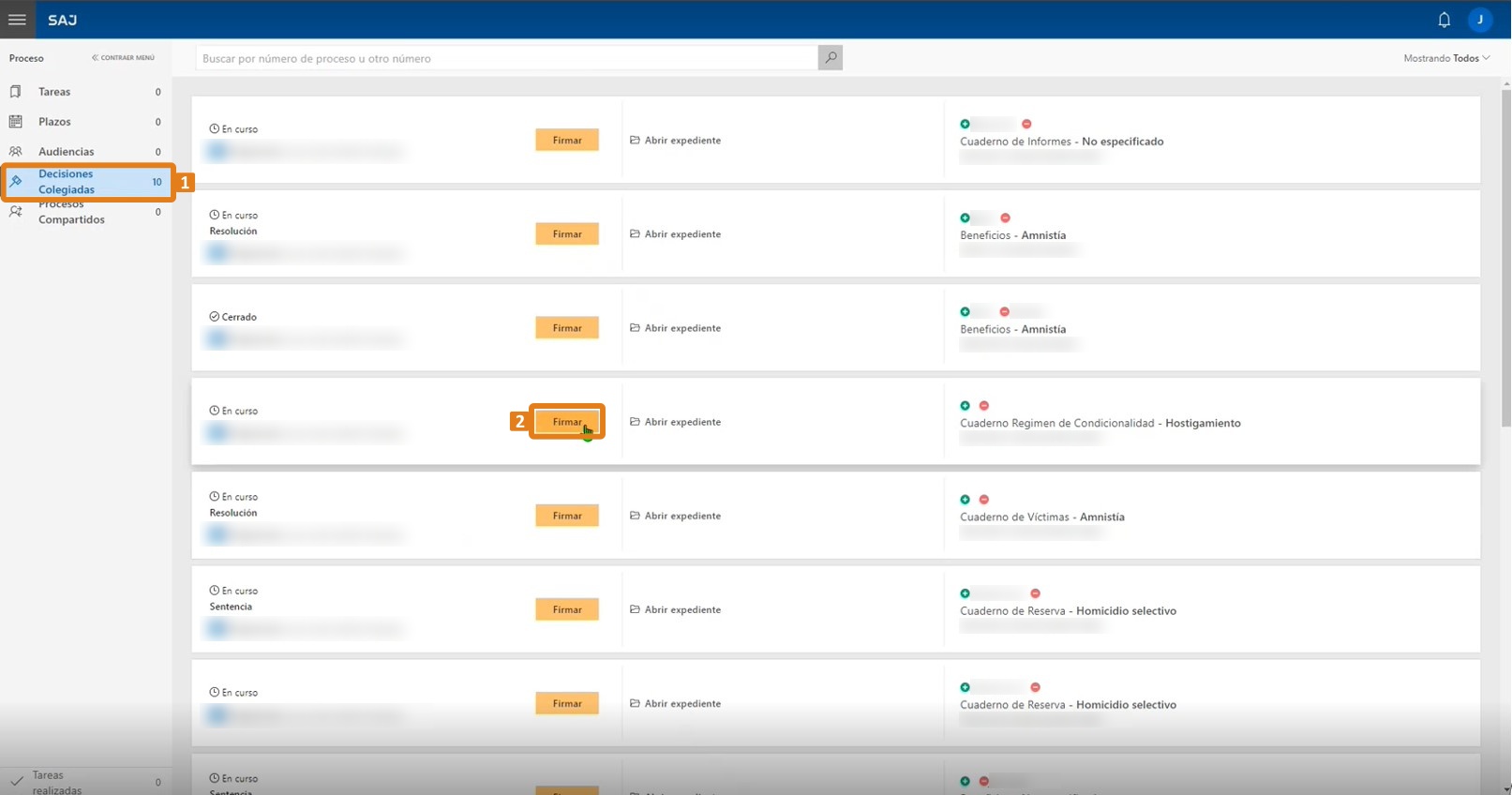
2. Aparecerá el Editor de Documentos con el tipo de voto en la cabecera. Haga clic en el botón Guardar / Aclarar (1) en la esquina inferior derecha y enseguida seleccione la opción Salvamento total (2).
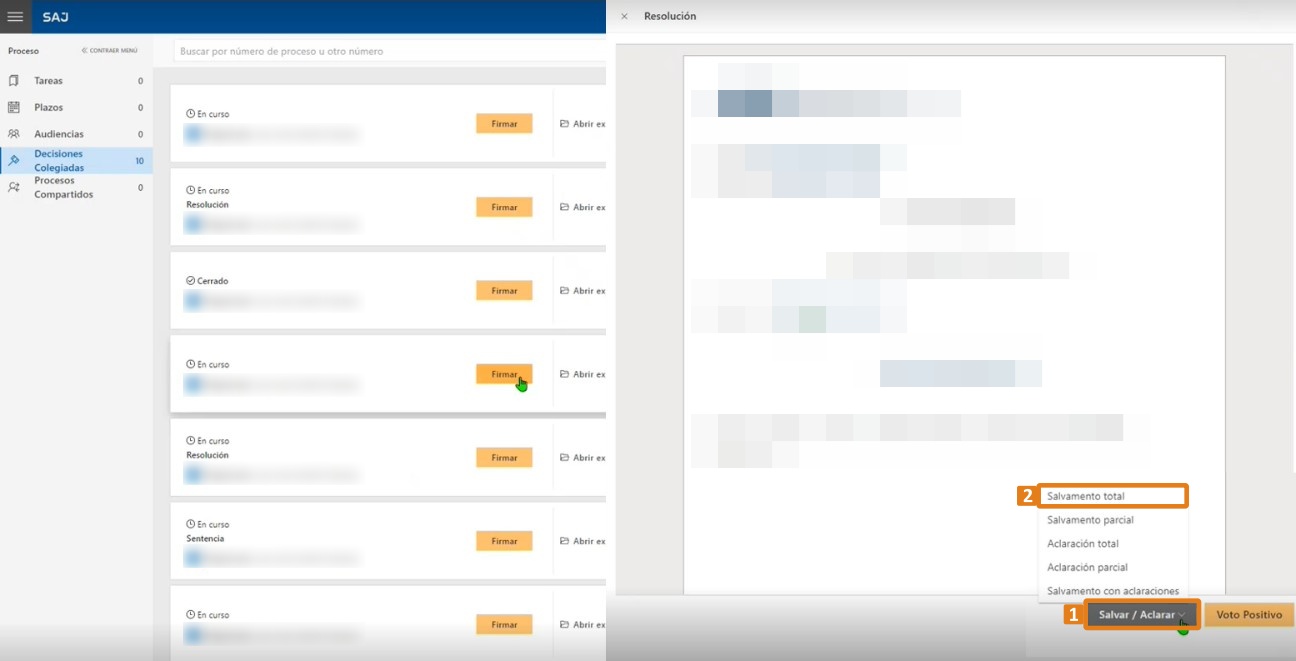
3. Aparecerá la ventana de confirmación del certificado virtual. Seleccione el certificado digital (1) y haga clic en el botón Confirmar (2).
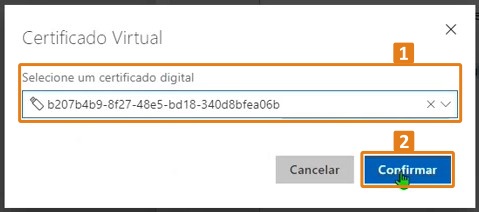
4. El mensaje "Voto registrado. Documento firmado e incorporado con éxito." aparecerá en la esquina inferior derecha de la pantalla.
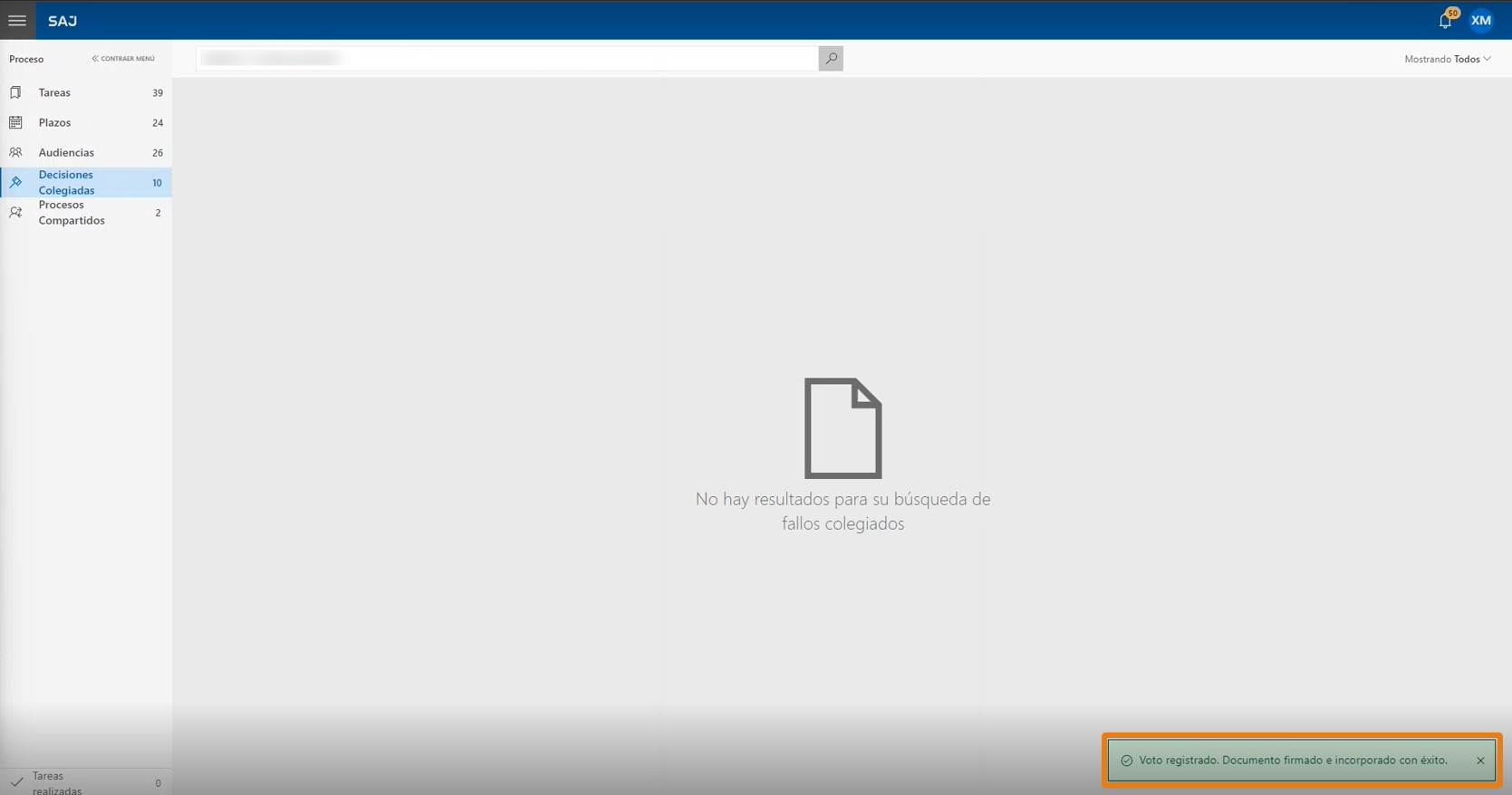
5. Para mostrar el estado de los votos, acceda a la ubicación del magistrado ponente. En el Panel de Decisiones Colegiadas (1), haga clic en el icono de reloj (2). Así, es posible ver el estado del voto del magistrado a través de la información Salvamento total (3), además de la fecha y hora en que se realizó el procedimiento.
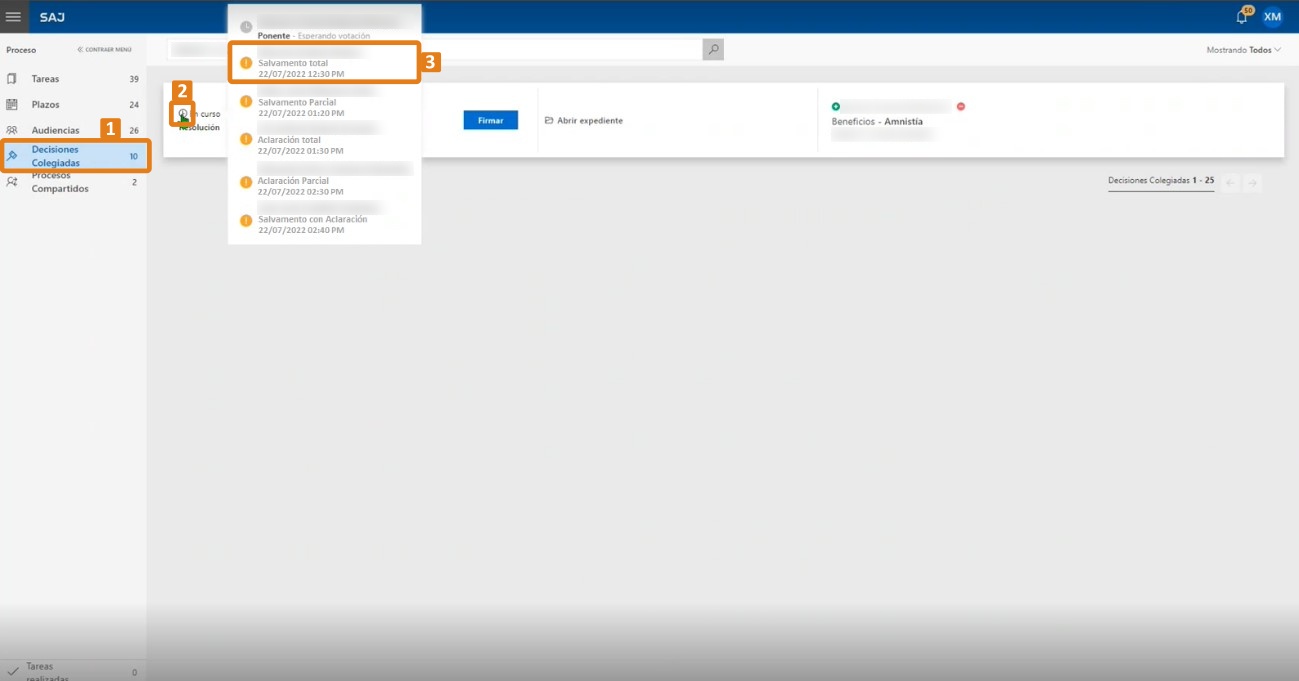
Así es como se puede salvar un voto total como magistrado de la composición y visualizarlo en la ubicación del magistrado ponente.
Conozca másSi desea saber más sobre este tema y los demás cambios introducidos en el Panel de Decisiones Colegiadas, haga clic aquí.
Si desea saber cómo emitir un voto positivo en las decisiones colegiadas en LEGALi, haga clic aquí.
Créditos - Equipo Softplan -
¿Cómo salvar parcialmente un voto en las decisiones colegiadas en LEGALi?Versión: 22.2.1
Publicación: 25/08/2022El Panel de Decisiones Colegiadas se modificó para que el usuario pueda trabajar con el voto en el propio panel, dado que antes el voto se registraba cuando se enviaba a través del Editor de Documentos o del Expediente Digital.
Ahora el sistema LEGALi permite al usuario procesar los votos a través del panel. Uno de los cambios implementados permite al usuario elegir entre una serie de opciones que van desde salvar hasta aclarar sus votos. Entre ellas, hay la opción de salvar parcialmente un voto. Se debe elegir esta alternativa cuando el magistrado esté parcialmente de acuerdo con el voto.
En este artículo, usted conocerá cómo salvar parcialmente un voto en las decisiones colegiadas en LEGALi. Siga los pasos descritos a continuación.
1. Acceda al Panel de Decisiones Colegiadas (1), seleccione un voto y haga clic en la actividad Firmar (2).
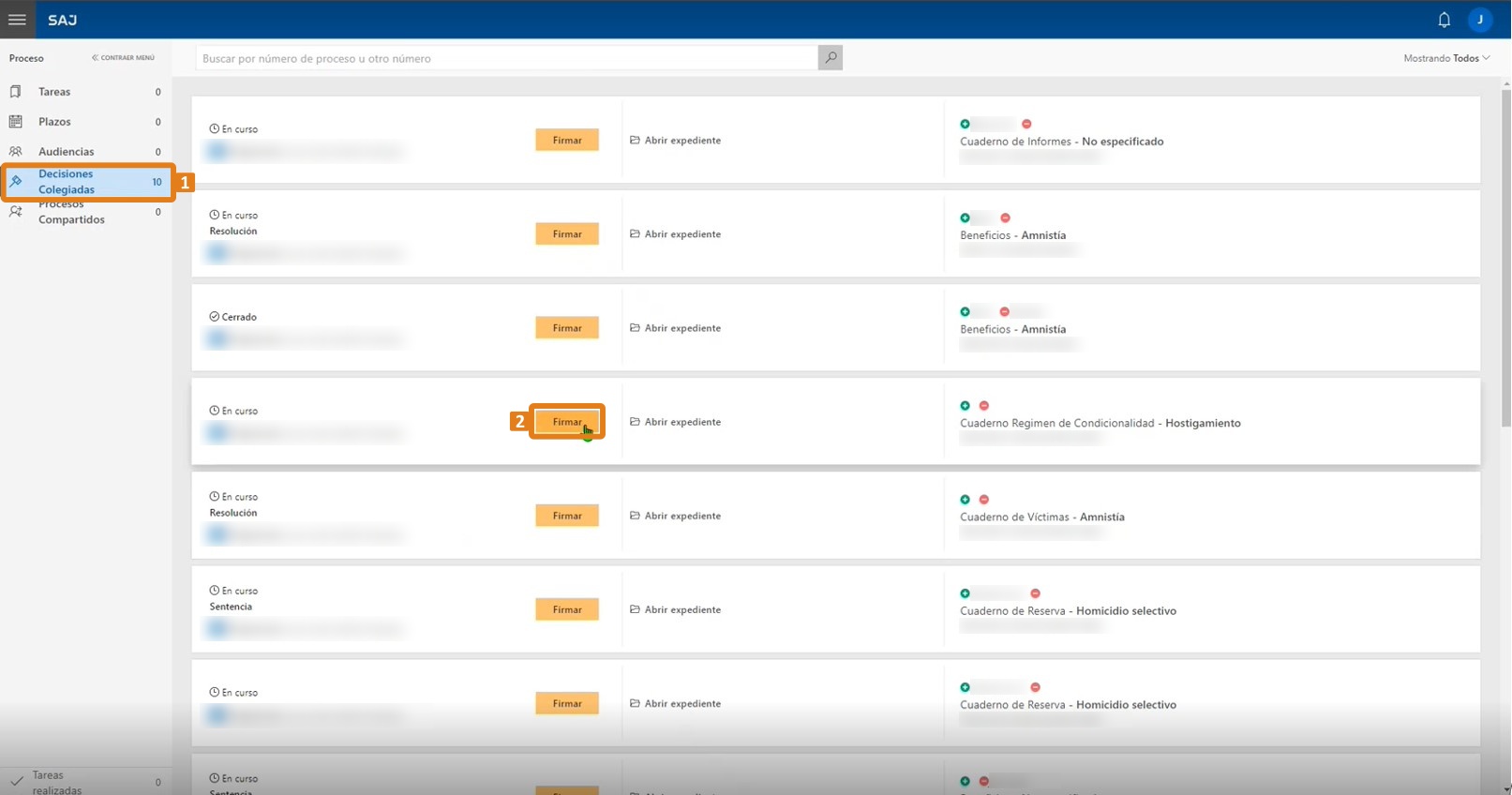
2. Aparecerá el Editor de Documentos con el tipo de voto en la cabecera. Haga clic en el botón Guardar / Aclarar (1) en la esquina inferior derecha y seleccione la opción Salvamento parcial (2).
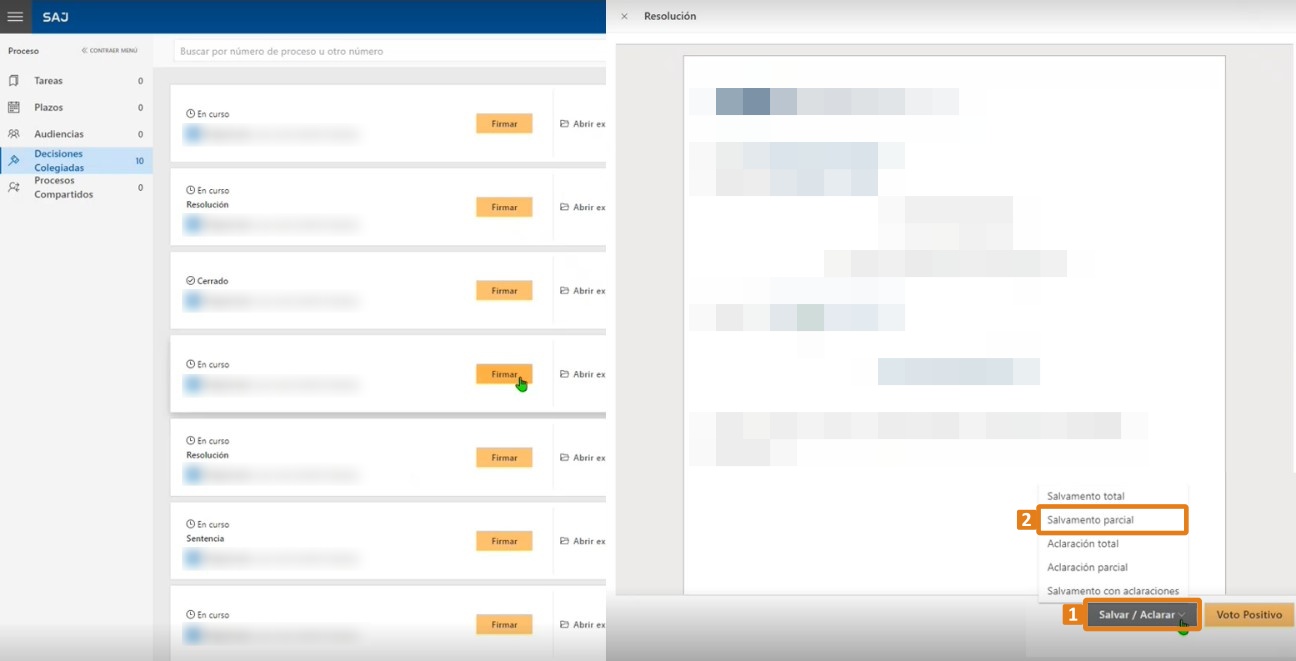
3. Aparecerá la ventana de confirmación del certificado virtual. Seleccione el certificado digital (1) y haga clic en el botón Confirmar (2).
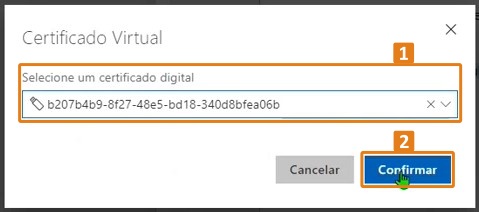
4. El mensaje "Voto registrado. Documento firmado e incorporado con éxito." aparecerá en la esquina inferior derecha de la pantalla.
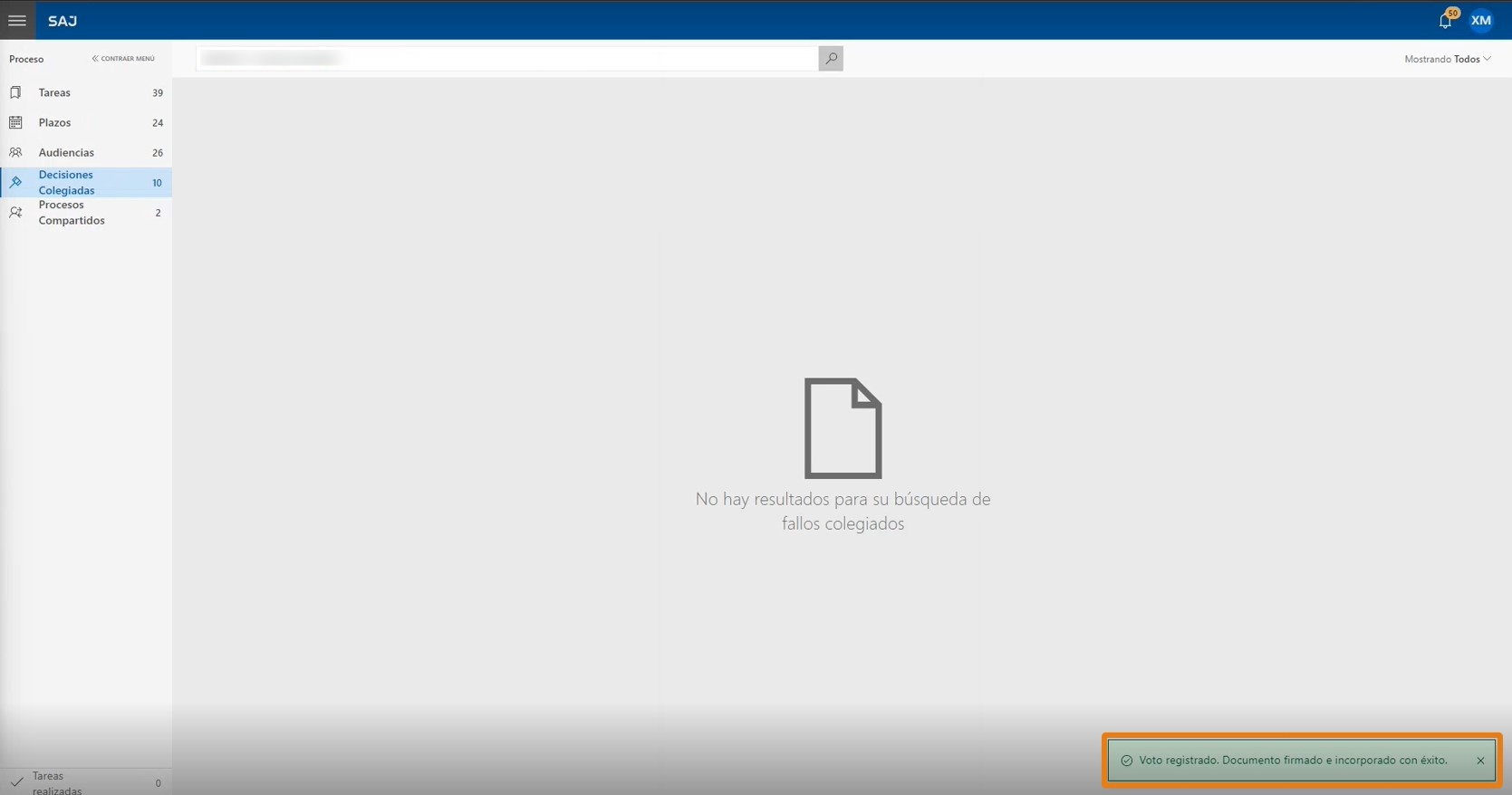
5. Para mostrar el estado de los votos, acceda a la ubicación del magistrado ponente. En el Panel de Decisiones Colegiadas (1), haga clic en el icono de reloj (2). Así, es posible ver el estado del voto del magistrado a través de la información Salvamento parcial (3), además de la fecha y hora en que se realizó el procedimiento.

Así es como se puede salvar un voto parcial como magistrado de la composición y visualizarlo en la ubicación del magistrado ponente.
Conozca másSi desea saber más sobre este tema y los demás cambios introducidos en el Panel de Decisiones Colegiadas, haga clic aquí.
Si desea saber cómo emitir un voto positivo en las decisiones colegiadas en LEGALi, haga clic aquí.
Créditos - Equipo Softplan -
¿Cómo salvar con aclaraciones un voto en las decisiones colegiadas en LEGALi?Versión: 22.2.1
Publicación: 25/08/2022El Panel de Decisiones Colegiadas se modificó para que el usuario pueda trabajar con el voto en el propio panel, ya que antes el voto se registraba cuando se enviaba a través del Editor de Documentos o del Expediente Digital.
Ahora el sistema LEGALi permite al usuario procesar los votos a través del panel. Uno de los cambios implementados permite al usuario elegir entre una serie de opciones que van desde salvar hasta aclarar sus votos. Entre ellas, hay la opción de salvar con aclaraciones un voto. Se debe elegir esta alternativa cuando el magistrado esté totalmente en desacuerdo, pero también se requiera una aclaración sobre el voto.
En este artículo, usted conocerá cómo salvar con aclaraciones un voto en las decisiones colegiadas en LEGALi. Siga los pasos descritos a continuación.
1. Acceda al Panel de Decisiones Colegiadas (1), seleccione un voto y haga clic en la actividad Firmar (2).
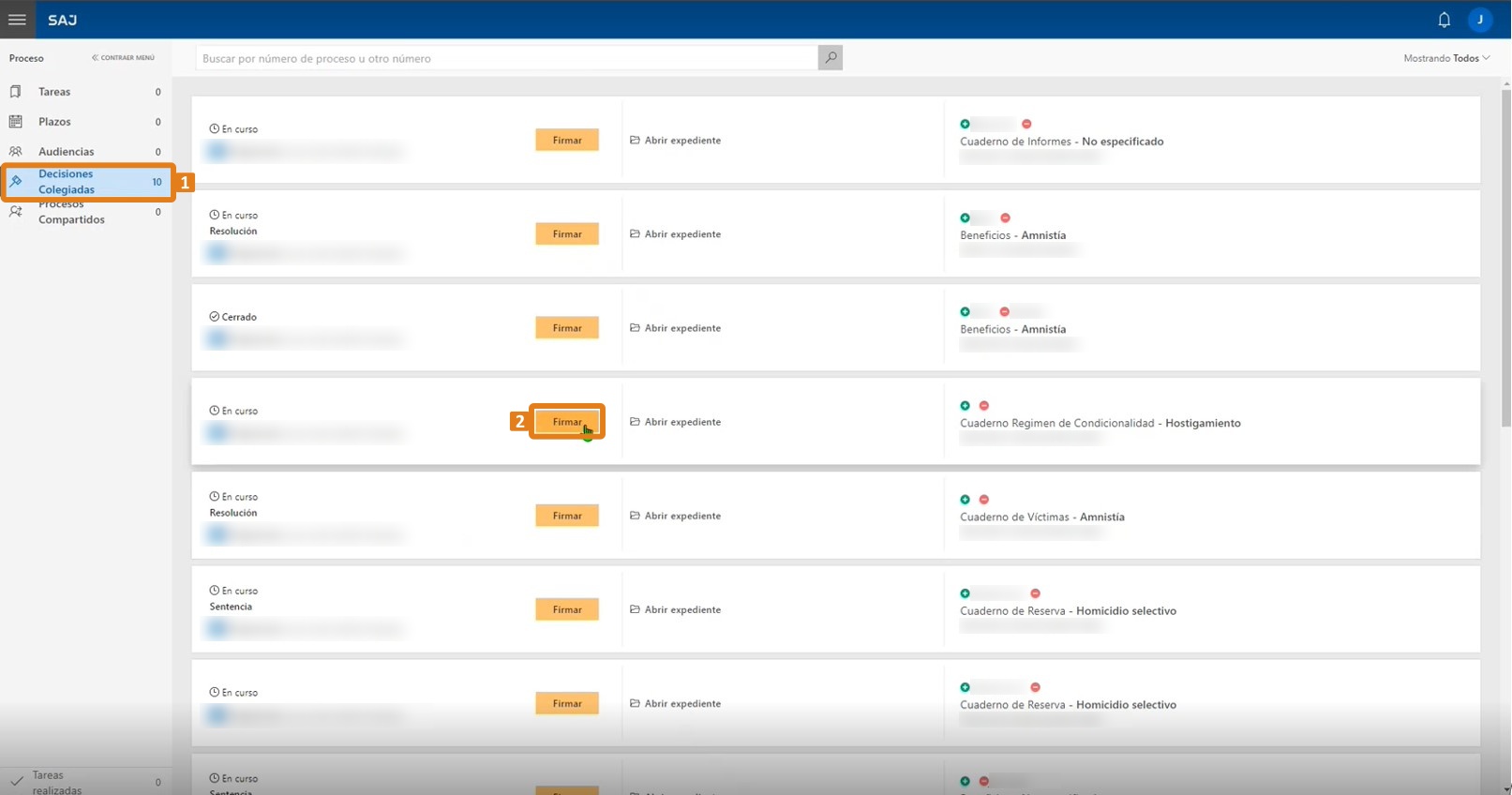
2. Aparecerá el Editor de Documentos con el tipo de voto en la cabecera. Haga clic en el botón Guardar / Aclarar (1) en la esquina inferior derecha y enseguida seleccione la opción Salvamento con aclaraciones (2).
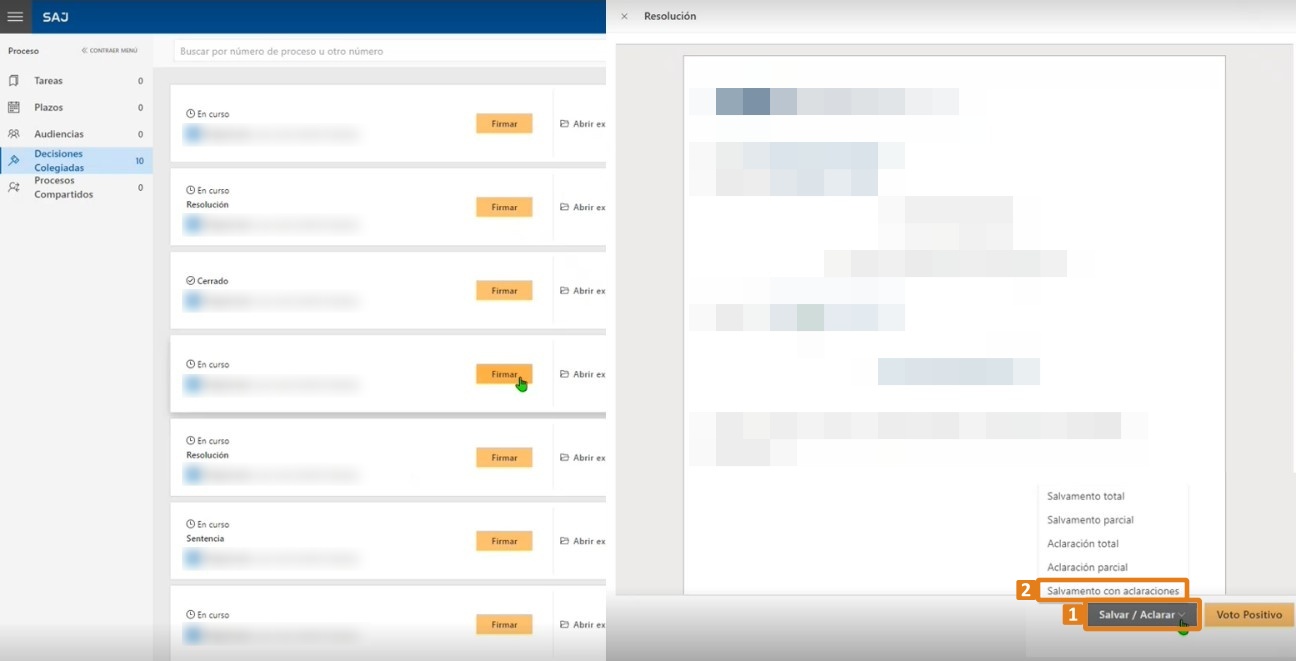
3. Aparecerá la ventana de confirmación del certificado virtual. Seleccione el certificado digital (1) y haga clic en el botón Confirmar (2).
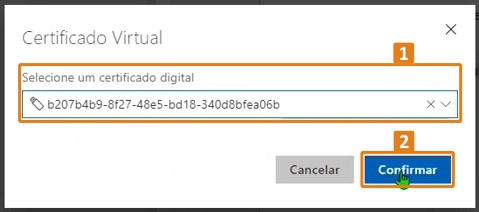
4. El mensaje "Voto registrado. Documento firmado e incorporado con éxito." aparecerá en la esquina inferior derecha de la pantalla.
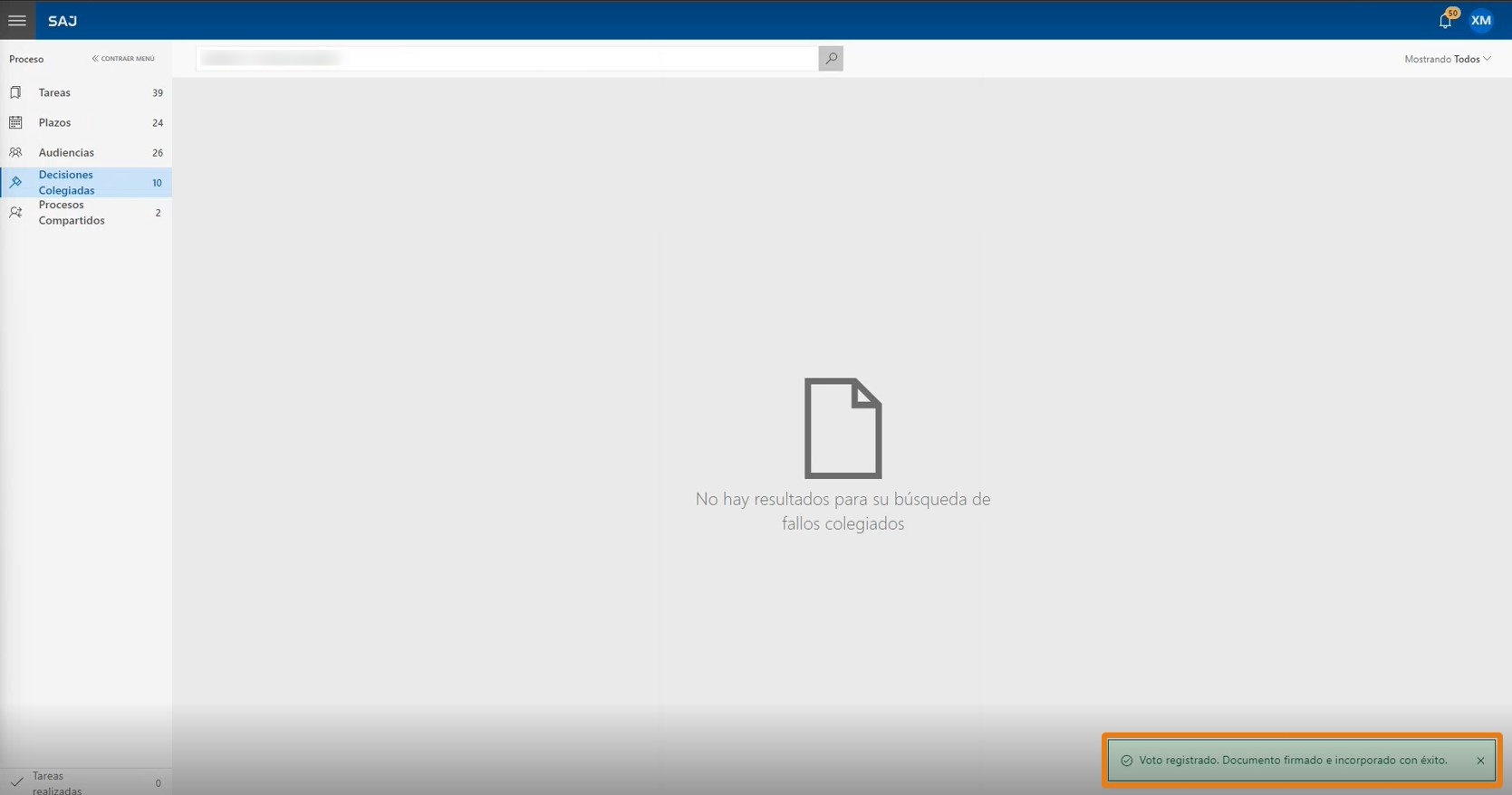
5. Para mostrar el estado de los votos, acceda a la ubicación del magistrado ponente. En el Panel de Decisiones Colegiadas (1), haga clic en el icono de reloj (2). Así, es posible ver el estado del voto del magistrado a través de la información Salvamento con aclaración (3), además de la fecha y hora en que se realizó el procedimiento.
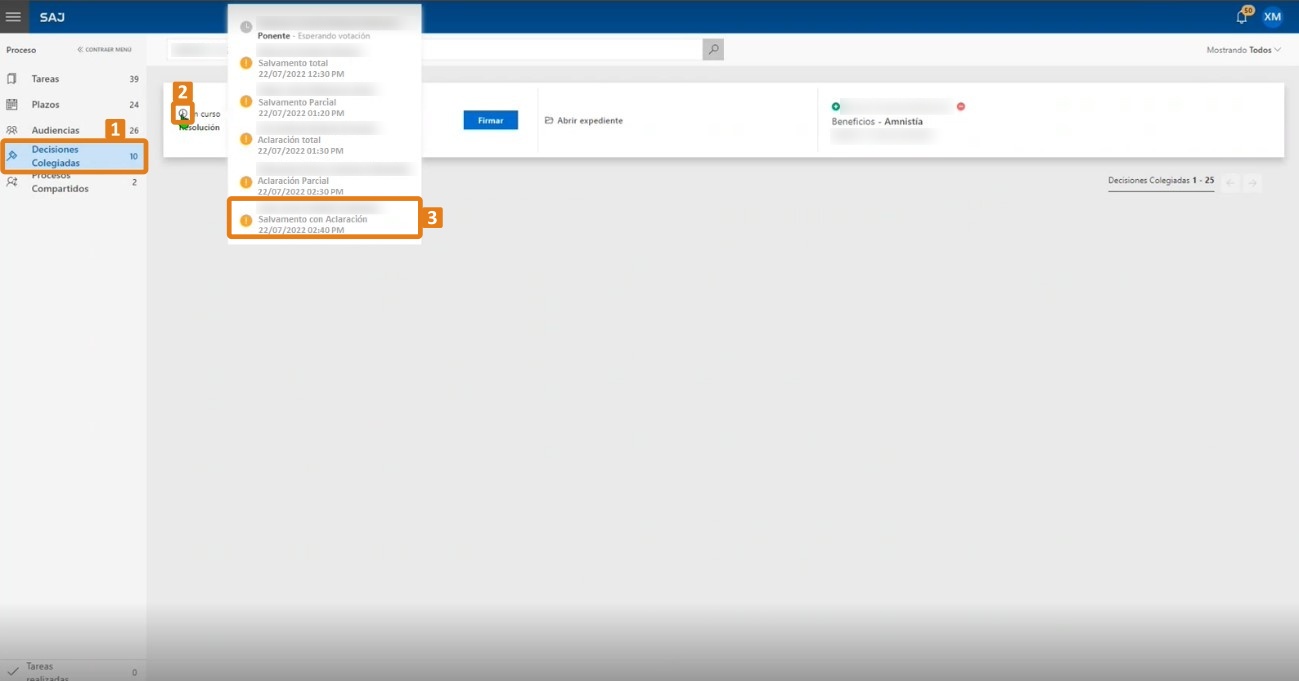
Así es como se puede salvar con aclaración un voto como magistrado de la composición y visualizarlo en la ubicación del magistrado ponente.
Conozca másSi desea saber más sobre este tema y los demás cambios introducidos en el Panel de Decisiones Colegiadas, haga clic aquí.
Si desea saber cómo emitir un voto positivo en las decisiones colegiadas en LEGALi, haga clic aquí.
Créditos - Equipo Softplan -
¿Cómo incorporar un voto al Expediente Digital en LEGALi?Versión: 22.2.1
Publicación: 25/08/2022Los magistrados de la JEP pueden trabajar sus votos en LEGALi de dos maneras:
1. Utilizando el Expediente Digital, donde el magistrado crea el voto fuera del sistema LEGALi y lo incorpora al expediente.
2. Por el Editor de Documentos, donde el magistrado emite el documento y lo envía al Panel de Decisiones Colegiadas por LEGALi.
En este artículo usted aprenderá a incorporar un voto elaborado fuera del sistema LEGALi. Siga los pasos para saber cómo emitir el voto.
1. Acceda al Panel de Tareas y encuentre el proceso que desea. Enseguida, haga clic en Expediente.
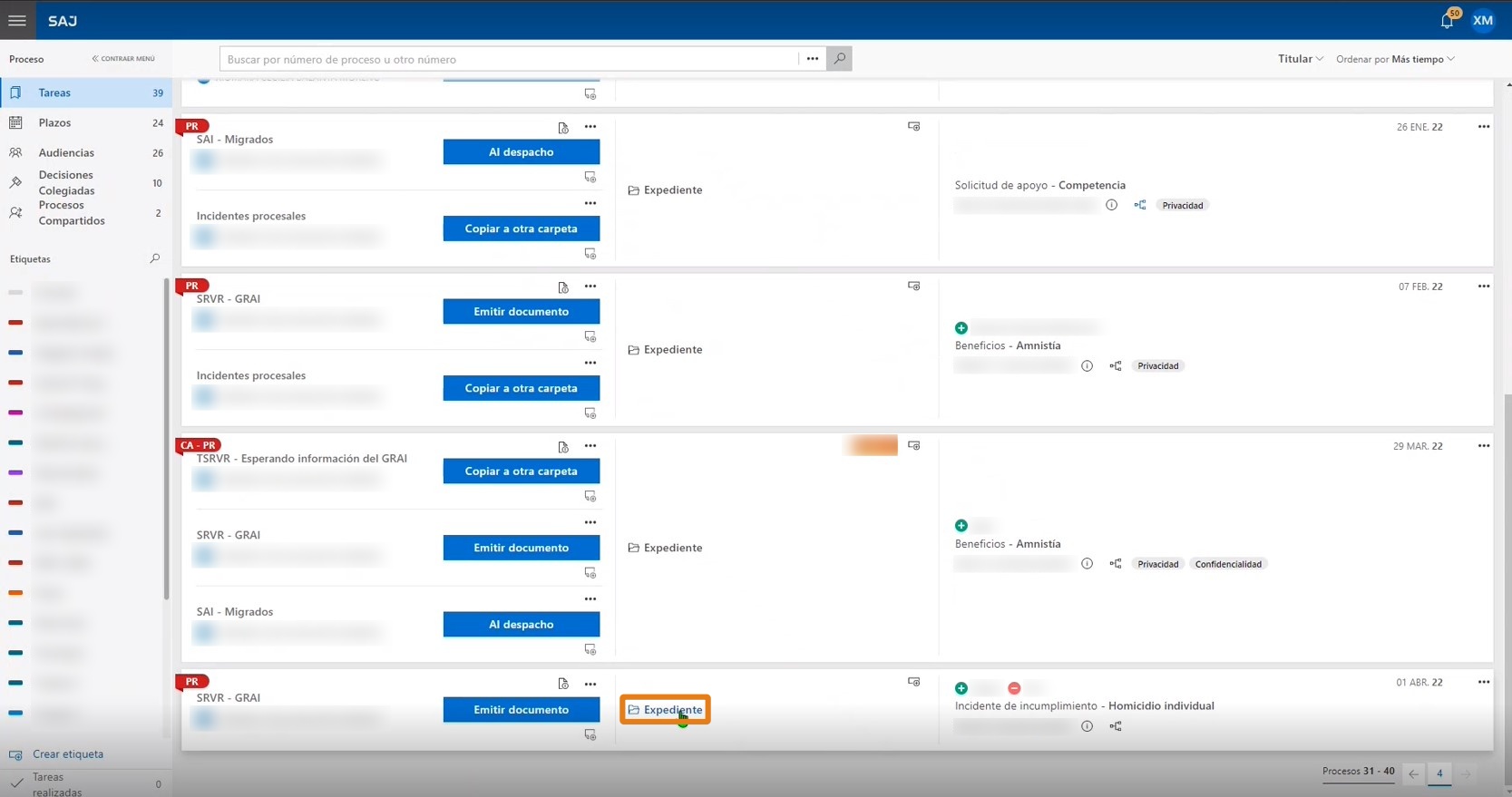
2. En el Expediente Digital, haga clic en el botón de la flecha hacia arriba (1) y seleccione la opción Importar archivos (2).
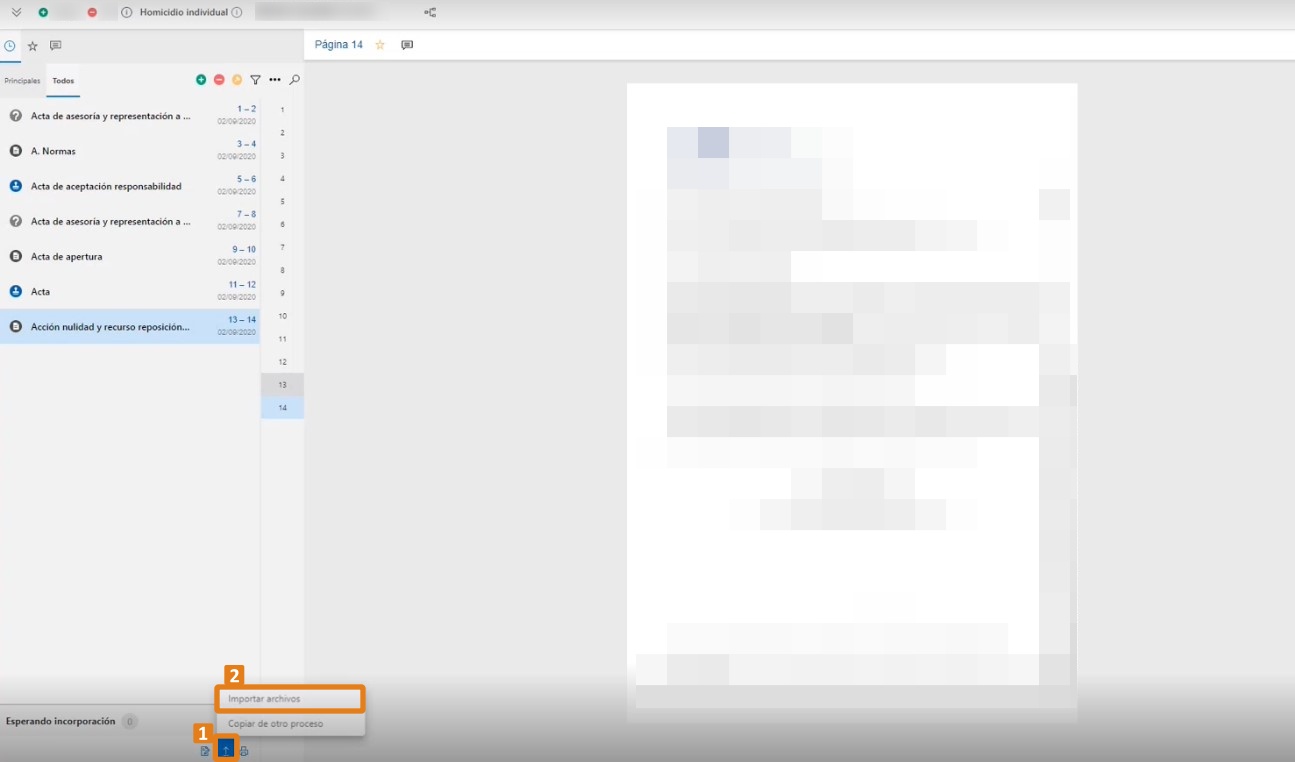 Observación
ObservaciónSolamente las plantillas de Resolución o Sentencia están configuradas para subir al Panel de Decisiones Colegiadas.
3. Seleccione la opción PDF y encuentre en su computadora el archivo de voto que quiere incorporar al Expediente Digital.

4. En el campo Tipo de documento (1) escriba “acta”, seleccione la opción Acta (2) y haga clic en el botón Enviar (3).
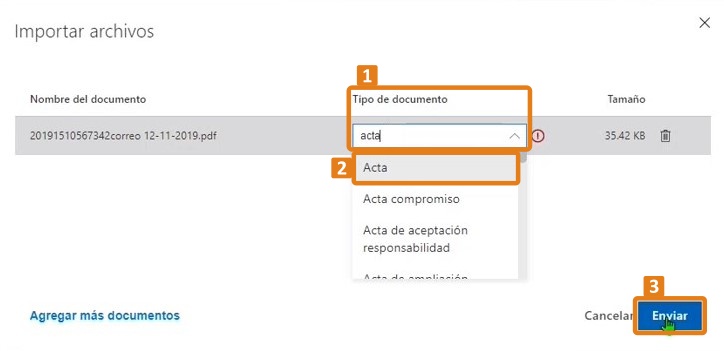
5. El voto se incorporará al Expediente Digital, mostrando el mensaje "Documento incluido".
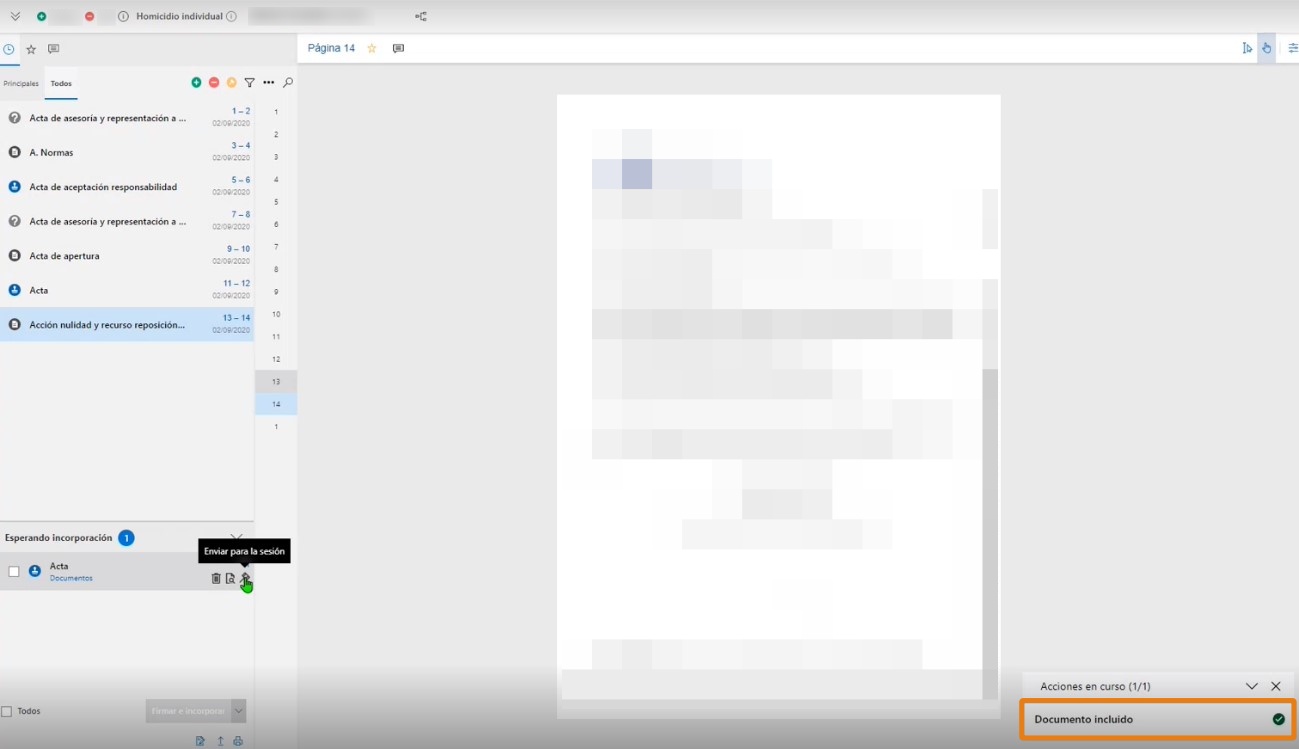
Ahora usted sabe cómo incorporar un voto. ¿No es fácil? ¡Comparta este conocimiento!
Conozca másPara saber cómo enviar el voto a la sesión colegiada, haga clic aquí.
Si desea saber cómo crear un voto por medio del Editor de Documentos, haga clic aquí.
Créditos - Equipo Softplan -
¿Cómo incorporar un voto en el Expediente Digital firmándolo como positivo en el Panel de Decisiones Colegiadas en LEGALi?Versión: 22.2.1
Publicación: 25/08/2022Antes el magistrado ponente registraba su voto como positivo al enviar el documento a través del Expediente Digital a la sesión colegiada y sin que hubiera las opciones de elegir otro tipo de voto.
Este comportamiento se ha modificado para que el magistrado ponente pueda registrar su voto a través del Panel de Decisiones Colegiadas. Así, cuando el magistrado accede al Expediente Digital de un proceso, incorpora y envíe el documento a la sesión colegiada, con tal de que este documento sea una Resolución o Sentencia, el proceso se enderezará al panel y el voto no será registrado. De este modo, el magistrado ponente solo podrá registrar su voto a través del panel.
En este artículo usted aprenderá cómo incorporar un voto teniendo en cuenta estos cambios en el Expediente Digital para que pueda enviar el voto al Panel de Decisiones Colegiadas, firmarlo e incorporarlo.
1. Accede al Panel de Tareas, encuentre el proceso que desea y haga clic en Expediente.
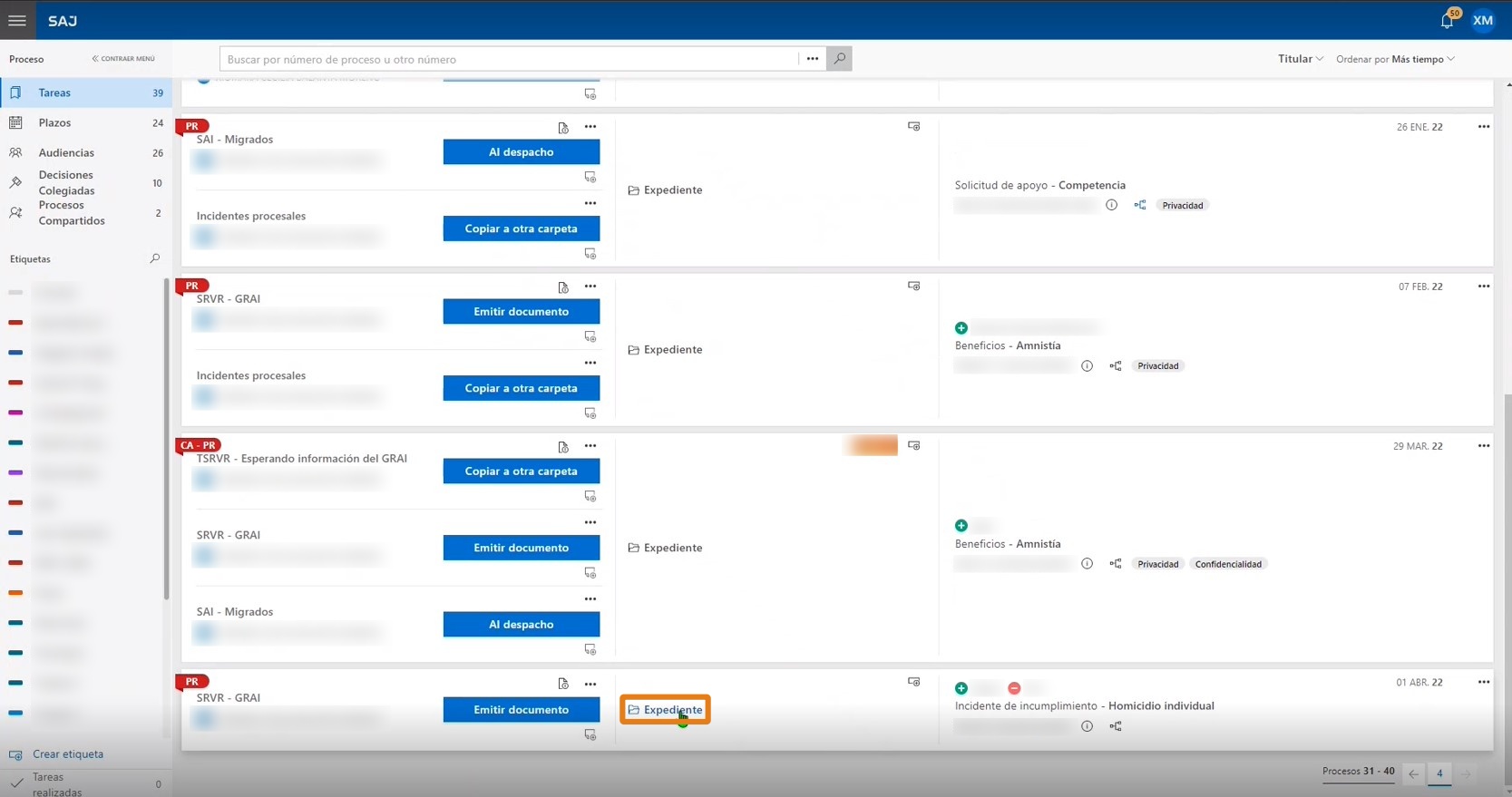
2. Haga clic en el botón de la flecha hacia arriba (1) y seleccione la opción Importar archivos (2).
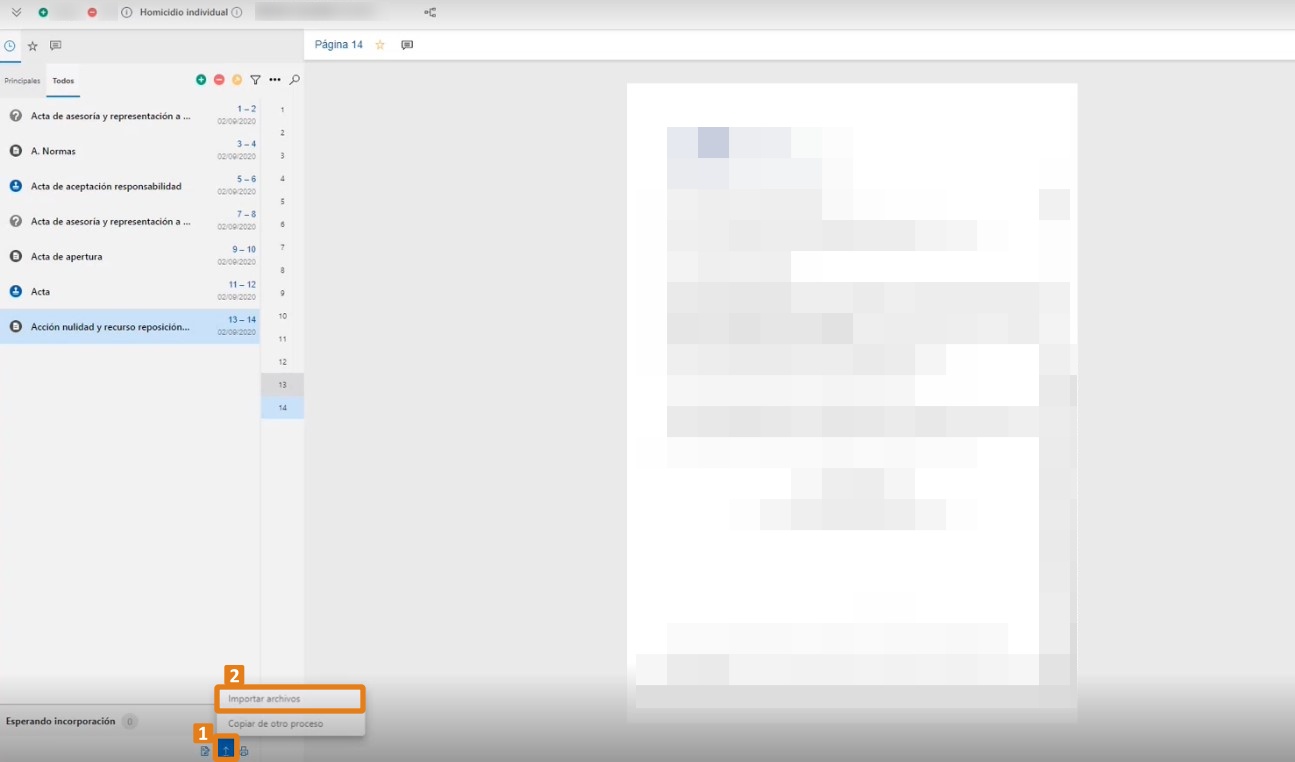 Observación
ObservaciónSolamente los modelos Resolución o Sentencia están configurados para subir al Panel de Decisiones Colegiadas.
3. Seleccione la opción PDF y encuentre en su computadora el archivo de voto que quiere incorporar al Expediente Digital.

4. En el campo Tipo de documento (1) escriba “acta” (2) y seleccione la respuesta Acta. Haga clic en el botón Enviar (3).
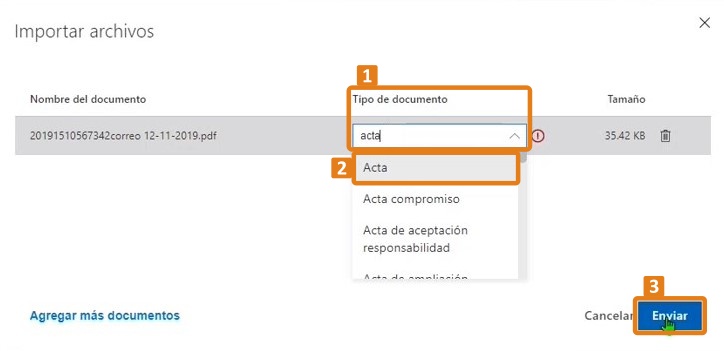
5. El voto se incorporará al Expediente Digital. Haga clic en el botón de martillo (al pasar el puntero del ratón por encima del botón, el sistema informa el mensaje "Enviar a la sesión").
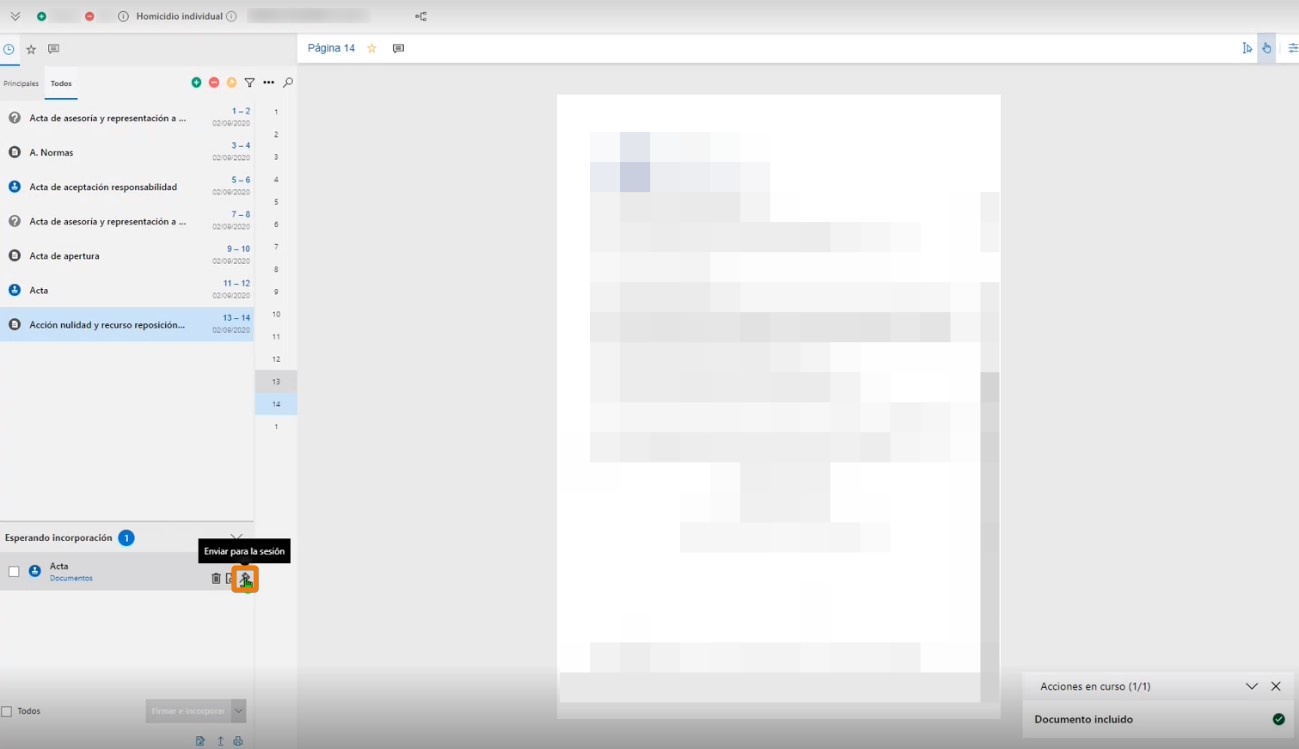
6. Se presentará la ventana de selección del colegiado. Para ver la composición completa del colegiado, haga clic en el botón de la flecha hacia abajo.
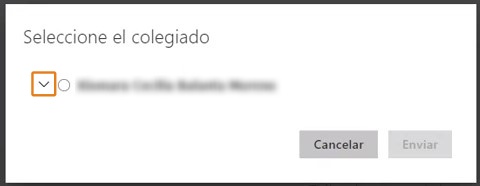 Observación
ObservaciónLos nombres de los magistrados de la composición colegiada aparecerán en color gris claro para su visualización. Para volver a la apariencia de pantalla anterior basta con pulsar el icono de la flecha hacia arriba.
7. Seleccione el círculo (1) junto al nombre del magistrado ponente y haga clic en el botón Enviar (2).
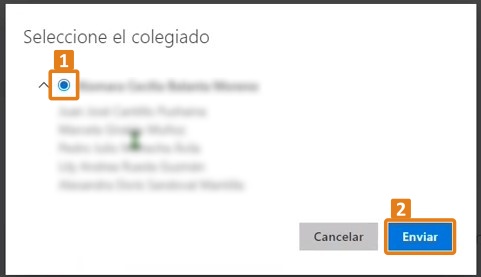
8. El sistema mostrará el mensaje "envío para la sesión realizada con éxito" y el documento permanecerá bloqueado en la agrupación Esperando incorporación.
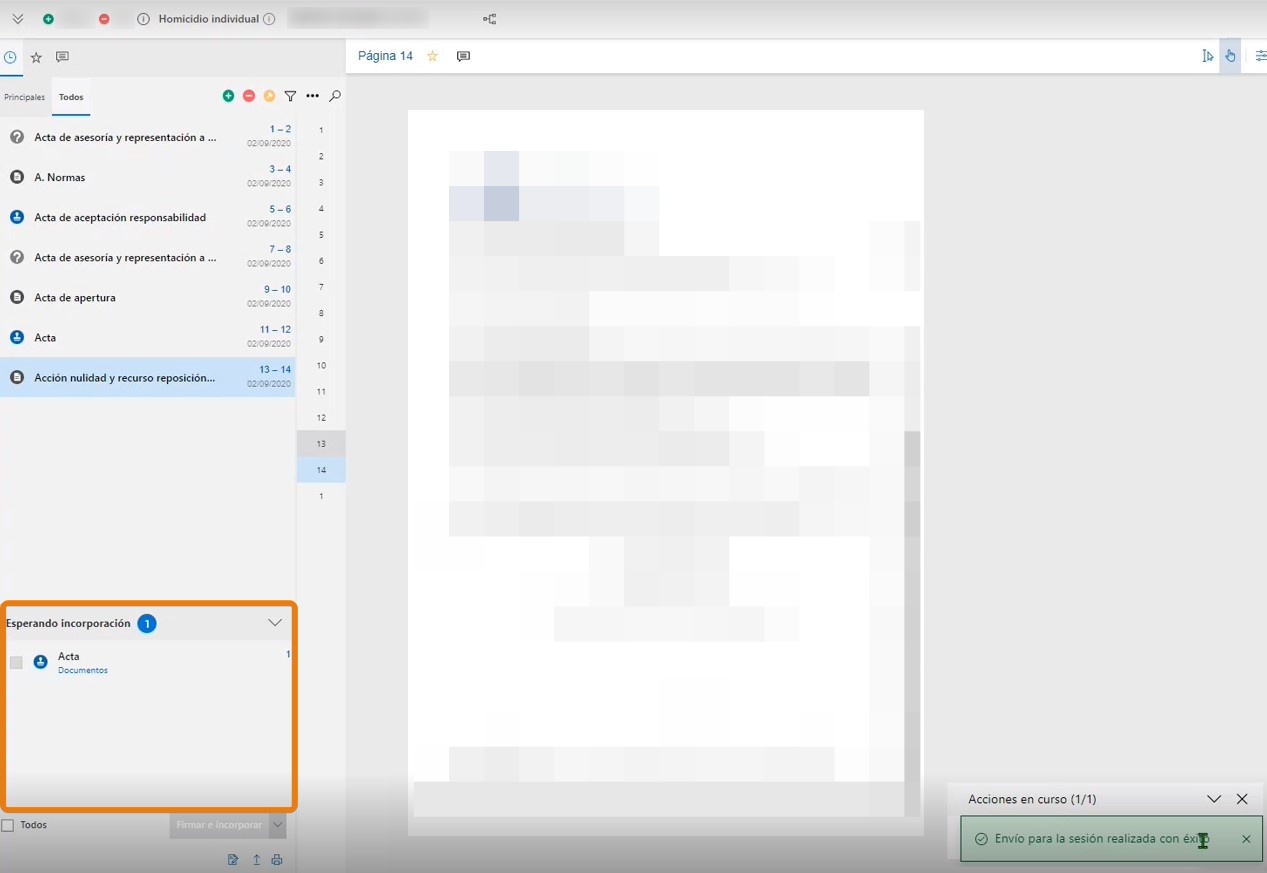
9. Ahora acceda al menú Decisiones Colegiadas (1) y consulte (2) el voto. En la tarjeta del voto, haga clic en la actividad Firmar (3).
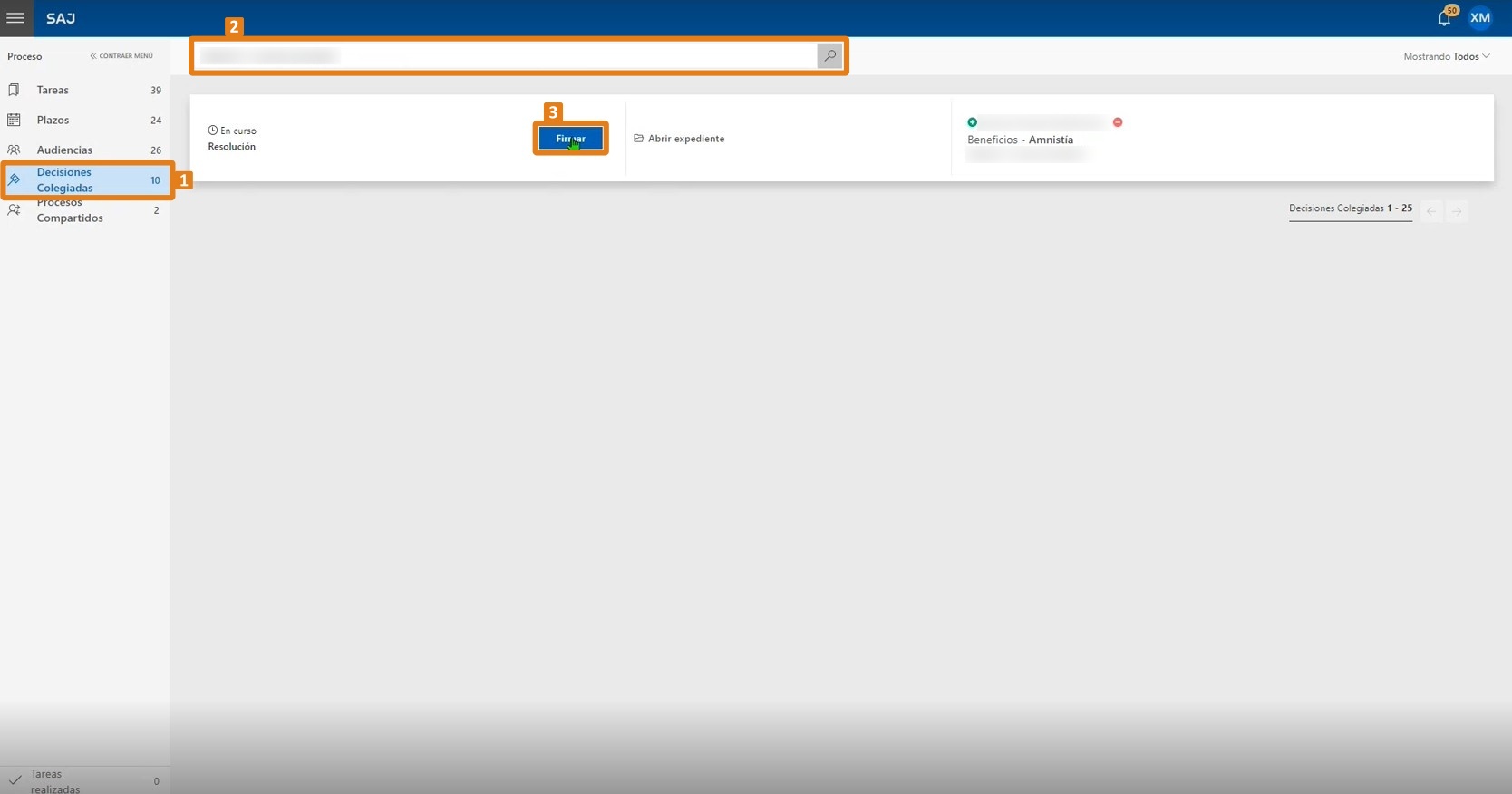
10. El Editor de Documentos se presentará con el modelo del voto. Haga clic en el botón Voto Positivo.
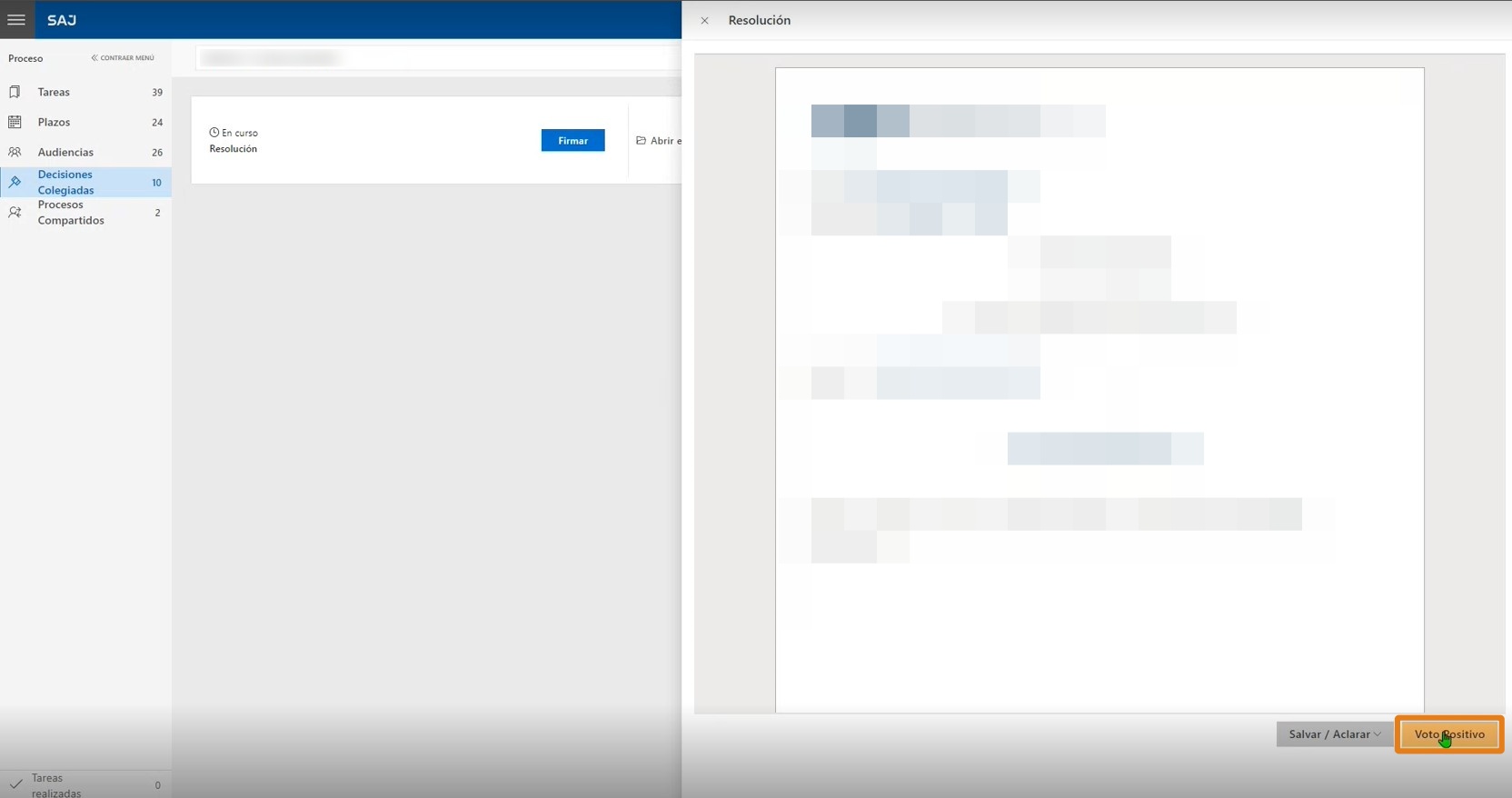
11. Aparecerá la ventana de confirmación del certificado virtual. Seleccione el certificado digital (1) y haga clic en el botón Confirmar (2).
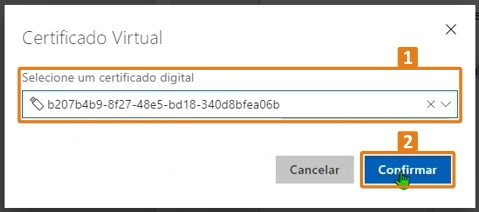
12. El mensaje "Voto registrado. Documento firmado e incorporado con éxito." aparecerá en la esquina inferior derecha de la pantalla.
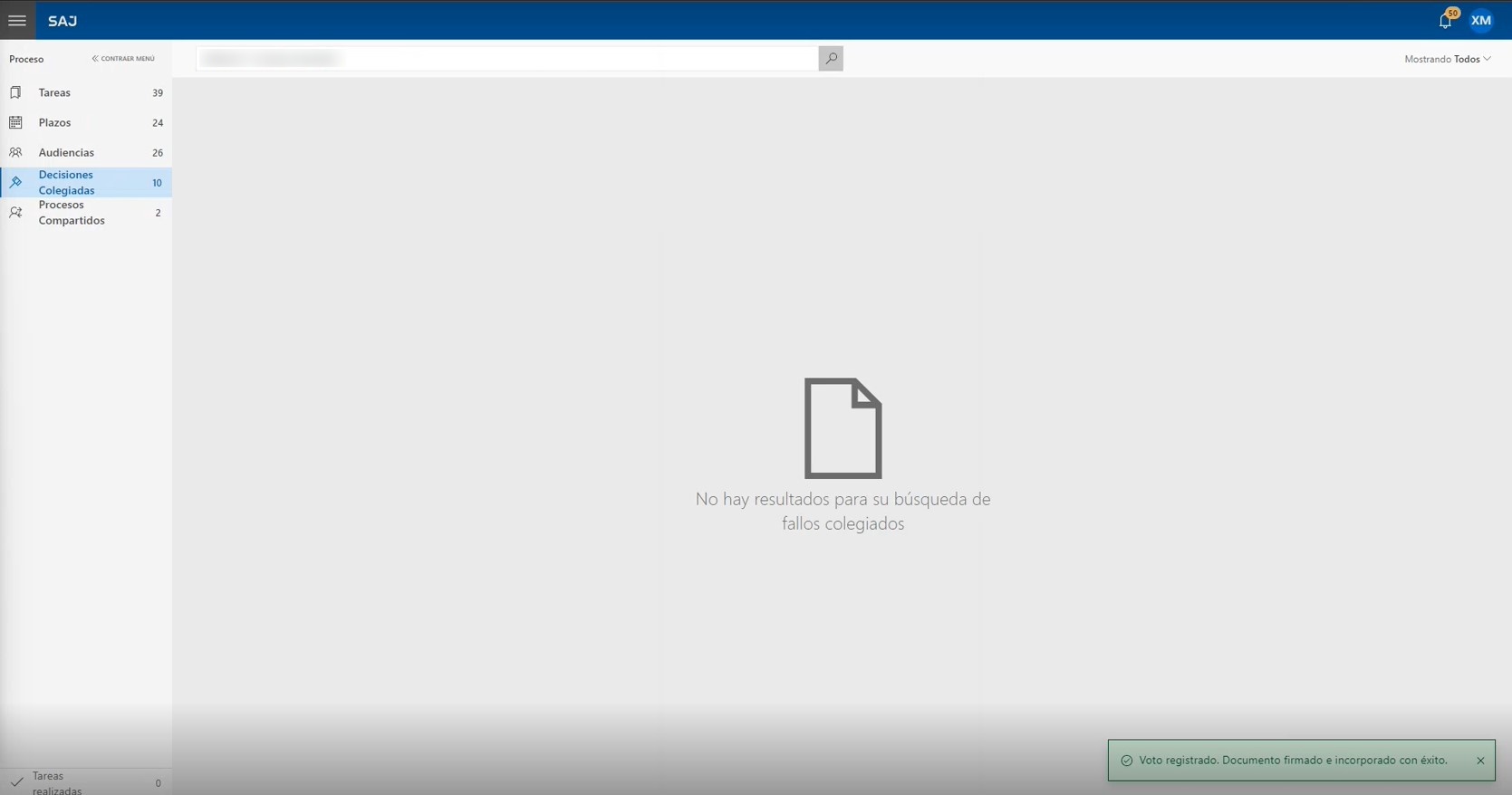
13. Cuando el magistrado ponente firma el voto en el Panel de Decisiones Colegiadas, el documento automáticamente sale de la agrupación Esperando incorporación y se incorpora al Expediente Digital, formando parte del proceso.
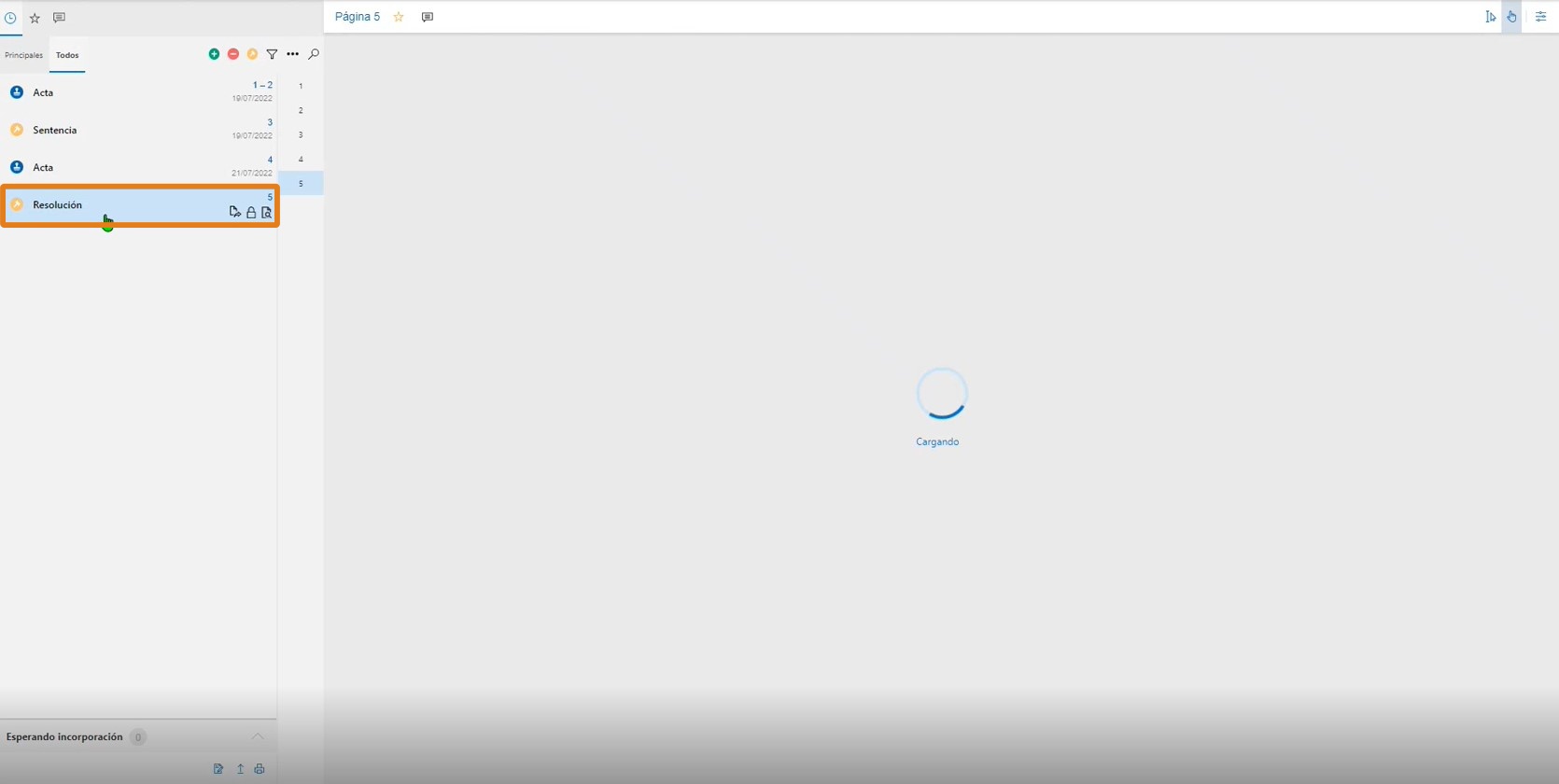 Observación
ObservaciónEn caso de que el Expediente Digital esté abierto en el momento de la firma a través del Panel de Decisiones Colegiadas, para que el voto aparezca firmado en el expediente, basta con actualizar la pantalla del expediente.
Ahora usted sabe cómo incorporar un voto, enviarlo al Panel de Decisiones Colegiadas y, a través del panel, confirmar el voto incorporándolo al Expediente Digital. ¿No es fácil? ¡Comparta este conocimiento!
Conozca másOtra forma de enviar el voto es a través del Editor de Documentos. Si quiere aprender a enviar el voto por medio del editor, haga clic aquí.
Si desea saber qué otros tipos de votos están disponibles, haga clic aquí.
Créditos - Equipo Softplan -
¿Cómo salvar con aclaraciones un voto en las decisiones colegiadas en LEGALi?Versión: 22.2.1
Publicación: 25/08/2022El Panel de Decisiones Colegiadas se modificó para que el usuario pueda trabajar con el voto en el propio panel, ya que antes el voto se registraba cuando se enviaba a través del Editor de Documentos o del Expediente Digital.
Ahora el sistema LEGALi permite al usuario procesar los votos a través del panel. Uno de los cambios implementados permite al usuario elegir entre una serie de opciones que van desde salvar hasta aclarar sus votos. Entre ellas, hay la opción de salvar con aclaraciones un voto. Se debe elegir esta alternativa cuando el magistrado esté totalmente en desacuerdo, pero también se requiera una aclaración sobre el voto.
En este artículo, usted conocerá cómo salvar con aclaraciones un voto en las decisiones colegiadas en LEGALi. Siga los pasos descritos a continuación.
1. Acceda al Panel de Decisiones Colegiadas (1), seleccione un voto y haga clic en la actividad Firmar (2).
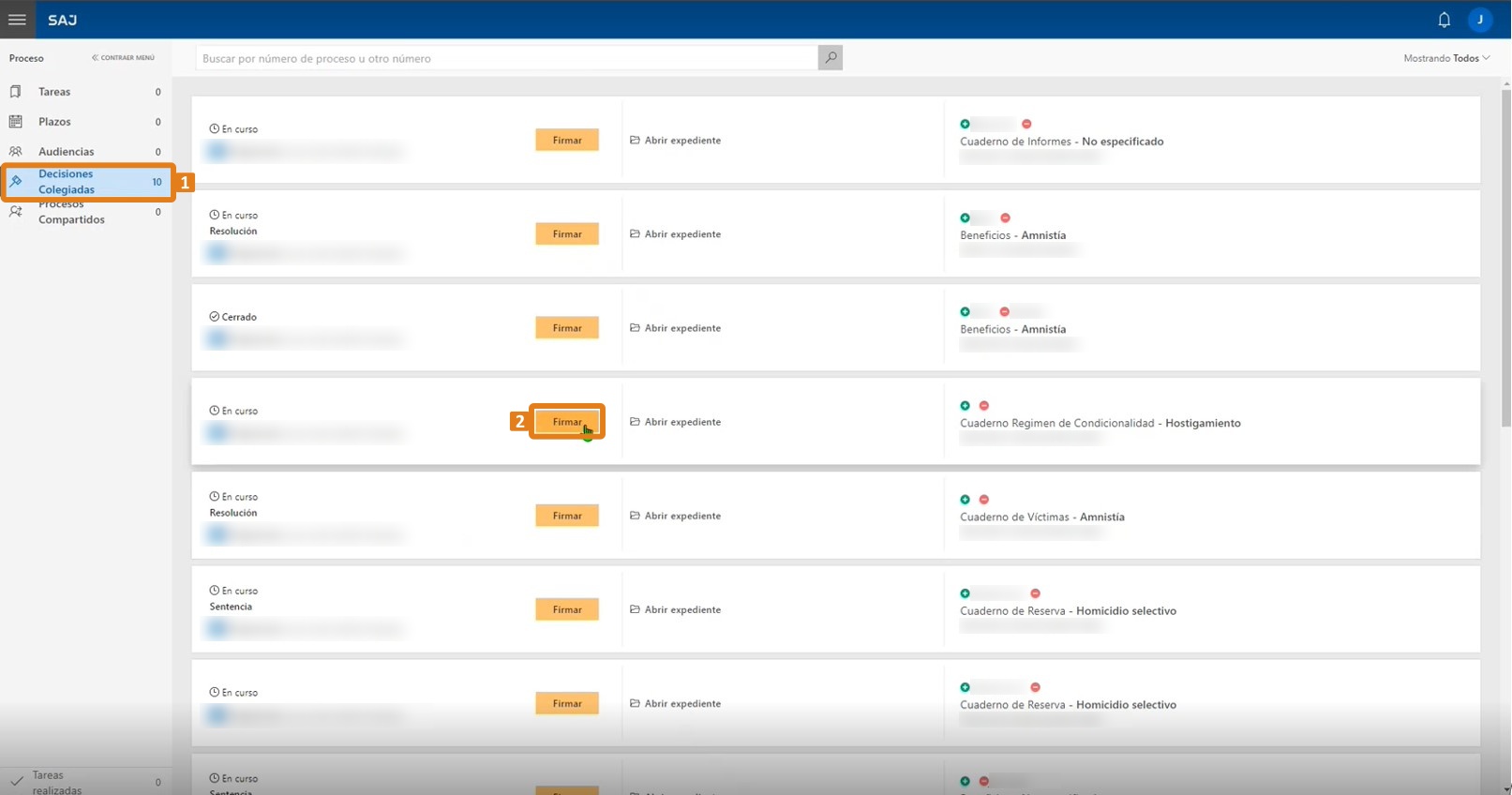
2. Aparecerá el Editor de Documentos con el tipo de voto en la cabecera. Haga clic en el botón Guardar / Aclarar (1) en la esquina inferior derecha y enseguida seleccione la opción Salvamento con aclaraciones (2).
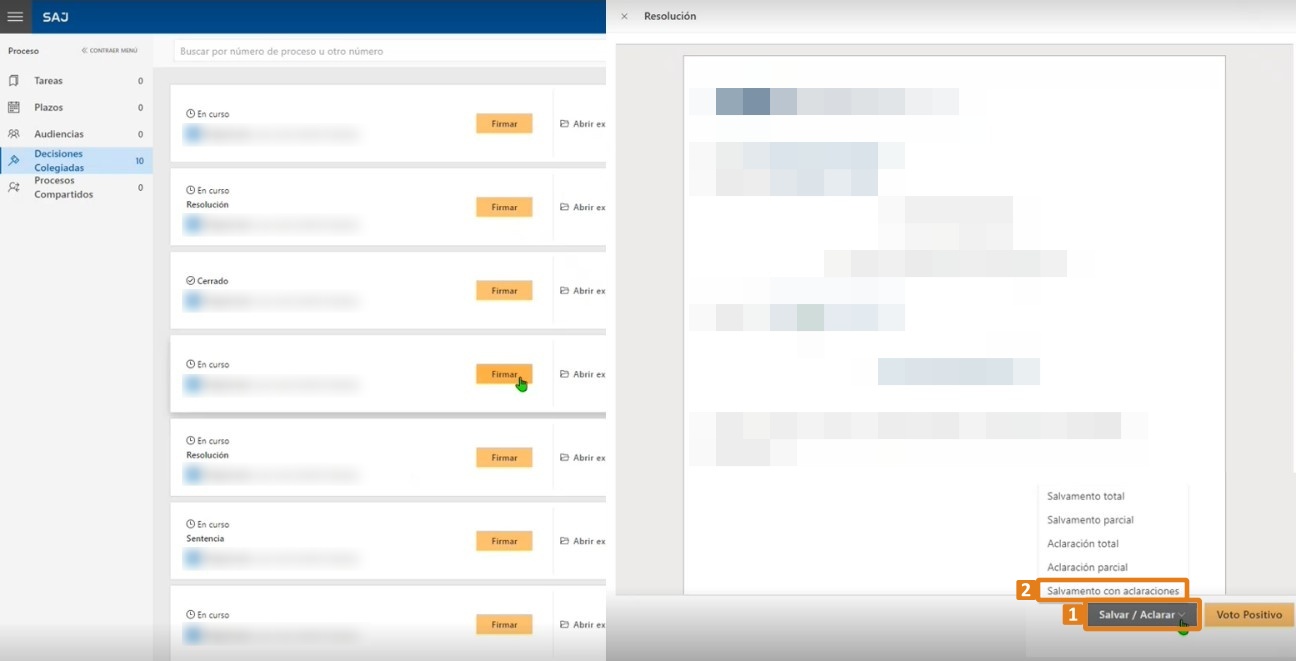
3. Aparecerá la ventana de confirmación del certificado virtual. Seleccione el certificado digital (1) y haga clic en el botón Confirmar (2).
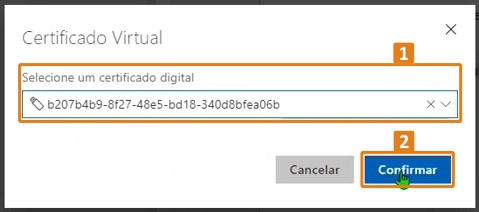
4. El mensaje "Voto registrado. Documento firmado e incorporado con éxito." aparecerá en la esquina inferior derecha de la pantalla.
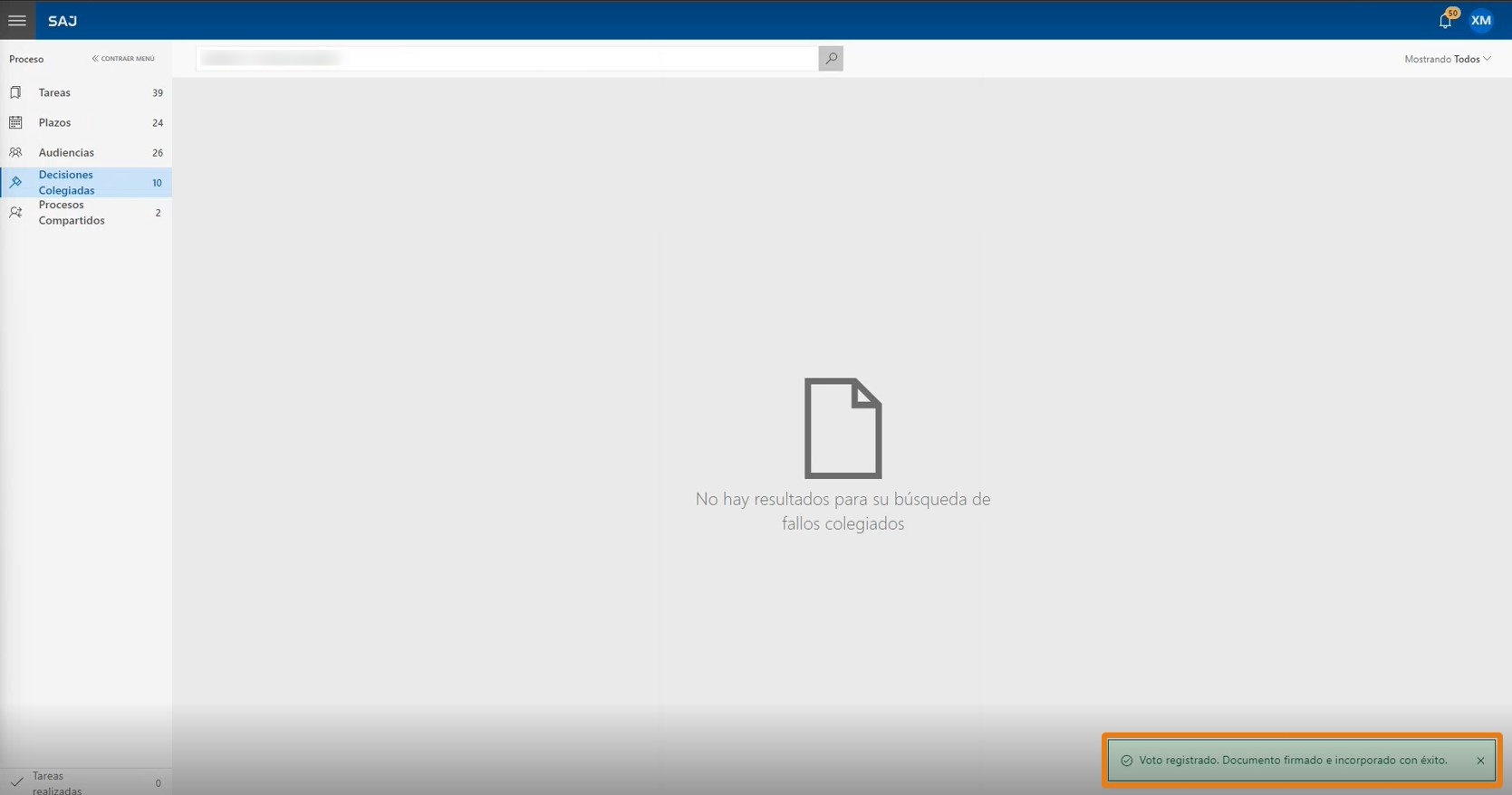
5. Para mostrar el estado de los votos, acceda a la ubicación del magistrado ponente. En el Panel de Decisiones Colegiadas (1), haga clic en el icono de reloj (2). Así, es posible ver el estado del voto del magistrado a través de la información Salvamento con aclaración (3), además de la fecha y hora en que se realizó el procedimiento.
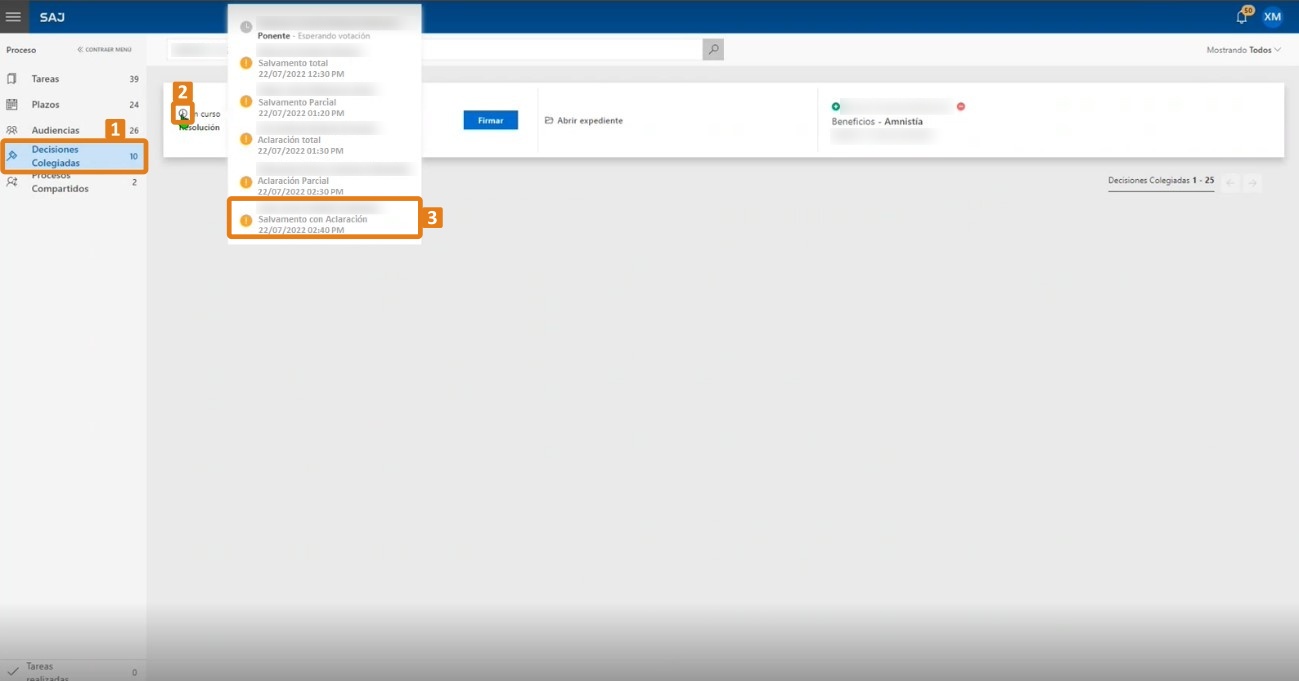
Así es como se puede salvar con aclaración un voto como magistrado de la composición y visualizarlo en la ubicación del magistrado ponente.
Conozca másSi desea saber más sobre este tema y los demás cambios introducidos en el Panel de Decisiones Colegiadas, haga clic:
¿Qué cambios se ha introducido en el Panel de Decisiones Colegiadas en LEGALi?.
Si desea saber cómo emitir un voto positivo en las decisiones colegiadas en LEGALi, haga clic:
¿Cómo votar positivo en un voto en el Panel de Decisiones Colegiadas de LEGALi?.
Créditos - Equipo Softplan -
¿Cómo aclarar totalmente un voto en las decisiones colegiadas en LEGALi?Versión: 22.2.1
Publicación: 25/08/2022El Panel de Decisiones Colegiadas se modificó para que el usuario pueda trabajar con el voto en el propio panel, ya que antes el voto se registraba cuando se enviaba a través del Editor de Documentos o del Expediente Digital.
Ahora el sistema LEGALi permite al usuario procesar los votos a través del panel. Uno de los cambios implementados permite al usuario elegir entre una serie de opciones que van desde salvar hasta aclarar sus votos. Entre ellas, hay la opción de aclarar totalmente un voto. Se debe elegir esta alternativa cuando el magistrado necesite hacer una aclaración completa sobre el voto.
En este artículo usted conocerá cómo aclarar totalmente un voto en las decisiones colegiadas en LEGALi. Siga los pasos descritos a continuación.
1. Acceda al Panel de Decisiones Colegiadas (1), seleccione un voto y haga clic en la actividad Firmar (2).
2. Aparecerá el Editor de Documentos con el tipo de voto en la cabecera. Haga clic en el botón Guardar / Aclarar (1) en la esquina inferior derecha y enseguida seleccione la opción Aclaración total (2).
3. Aparecerá la ventana de confirmación del certificado virtual. Seleccione el certificado digital (1) y haga clic en el botón Confirmar (2).
4. El mensaje "Voto registrado. Documento firmado e incorporado con éxito." aparecerá en la esquina inferior derecha de la pantalla.
5. Para mostrar el estado de los votos, acceda a la ubicación del magistrado ponente. En el Panel de Decisiones Colegiadas (1), haga clic en el icono de reloj (2). Así, es posible ver el estado del voto del magistrado a través de la información Aclaración total (3), además de la fecha y hora en que se realizó el procedimiento.
Así es como se puede aclarar un voto totalmente como magistrado de la composición y visualizarlo en la ubicación del magistrado ponente.
Conozca másSi desea saber más sobre este tema y los demás cambios introducidos en el Panel de Decisiones Colegiadas, haga clic:
Qué cambios se ha introducido en el Panel de Decisiones Colegiadas en LEGALi?.Si desea saber cómo emitir un voto positivo en las decisiones colegiadas en LEGALi, haga clic:
¿Cómo votar positivo en un voto en el Panel de Decisiones Colegiadas de LEGALi?.Créditos - Equipo Softplan -
¿Cómo aclarar parcialmente un voto en las decisiones colegiadas en LEGALi?Versión: 22.2.1
Publicación: 25/08/2022El Panel de Decisiones Colegiadas se modificó para que el usuario pueda trabajar con el voto en el propio panel, ya que antes el voto se registraba cuando se enviaba a través del Editor de Documentos o del Expediente Digital.
Ahora el sistema LEGALi permite al usuario procesar los votos a través del panel. Uno de los cambios implementados permite al usuario elegir entre una serie de opciones que van desde salvar hasta aclarar sus votos. Entre ellas, hay la opción de aclarar parcialmente un voto. Se debe elegir esta alternativa cuando el magistrado necesite hacer una aclaración parcial sobre el voto.
En este artículo, usted conocerá cómo aclarar parcialmente un voto en las decisiones colegiadas en LEGALi. Siga los pasos siguientes.
1. Acceda al Panel de Decisiones Colegiadas (1), seleccione un voto y haga clic en la actividad Firmar (2).
2.Aparecerá el Editor de Documentos con el tipo de voto en la cabecera. Haga clic en el botón Guardar / Aclarar (1) en la esquina inferior derecha y enseguida seleccione la opción Aclaración parcial (2).
3. Aparecerá la ventana de confirmación del certificado virtual. Seleccione el certificado digital (1) y haga clic en el botón Confirmar (2).
4. El mensaje "Voto registrado. Documento firmado e incorporado con éxito." aparecerá en la esquina inferior derecha de la pantalla.
5. Para mostrar el estado de los votos, acceda a la ubicación del magistrado ponente. En el Panel de Decisiones Colegiadas (1), haga clic en el icono de reloj (2). Así, es posible ver el estado del voto del magistrado a través de la información Aclaración parcial (3), además de la fecha y hora en que se realizó el procedimiento.
Así es como se puede aclarar un voto parcialmente como magistrado de la composición y visualizarlo en la ubicación del magistrado ponente.
Conozca másSi desea saber más sobre este tema y los demás cambios introducidos en el Panel de Decisiones Colegiadas, haga clic:
¿Qué cambios se ha introducido en el Panel de Decisiones Colegiadas en LEGALi?.Si desea saber cómo emitir un voto positivo en las decisiones colegiadas en LEGALi, haga clic:
¿Cómo votar positivo en un voto en el Panel de Decisiones Colegiadas de LEGALi?.Créditos - Equipo Softplan -
¿Cuáles son las opciones de voto en las decisiones colegiadas en LEGALi?Versión: 22.2.1
Publicación: 25/08/2022El Panel de Decisiones Colegiadas se modificó para que el usuario pueda trabajar con el voto en el proprio panel, ya que antes el voto se registraba cuando se enviaba a través del Editor de Documentos o del Expediente Digital.
Ahora el sistema LEGALi permite al usuario procesar los votos a través del Panel de Decisiones Colegiadas. Uno de los cambios implementados permite al usuario elegir entre una serie de opciones para salvar o aclarar sus votos. En este artículo, usted conocerá más acerca de estas opciones. Siga los pasos descritos a continuación.
1. Acceda al Panel de Decisiones Colegiadas (1), seleccione un voto y haga clic en la actividad Firmar (2).
2. Aparecerá el Editor de Documentos con el tipo de voto en la cabecera. Haga clic en el botón Guardar / Aclarar, en la esquina inferior derecha.
3. Las opciones de voto disponibles son:
- Salvamento total: que se debe seleccionar cuando el magistrado esté totalmente en desacuerdo;
- Salvamento parcial: que se debe seleccionar cuando el magistrado esté parcialmente de acuerdo;
- Aclaración total: que se debe seleccionar cuando el magistrado necesite una aclaración completa;
- Aclaración parcial: que se debe seleccionar cuando el magistrado necesite una aclaración parcial;
- Salvamento con Aclaraciones: que se debe seleccionar cuando el magistrado esté totalmente en desacuerdo, pero también requiera una aclaración.
Con estas nuevas opciones de voto los magistrados de la JEP podrán salvar y aclarar sus votos con mayor precisión.
Conozca másSi desea saber más sobre este tema y los demás cambios introducidos en el Panel de Decisiones Colegiadas, haga clic:
¿Qué cambios se ha introducido en el Panel de Decisiones Colegiadas en LEGALi?.Si desea saber cómo emitir un voto positivo en las decisiones colegiadas en LEGALi, haga clic:
¿Cómo votar positivo en un voto en el Panel de Decisiones Colegiadas de LEGALi?.Créditos - Equipo Softplan